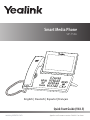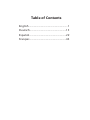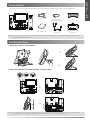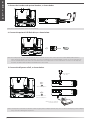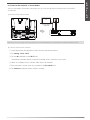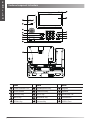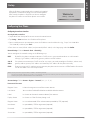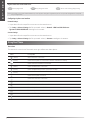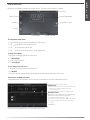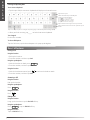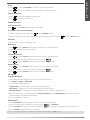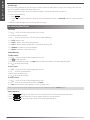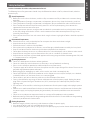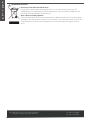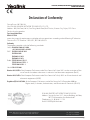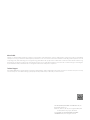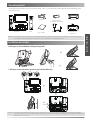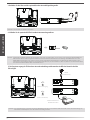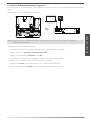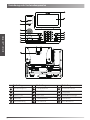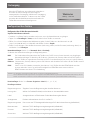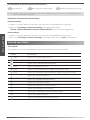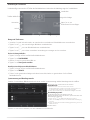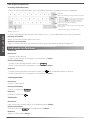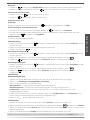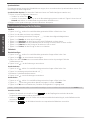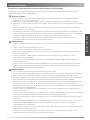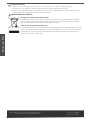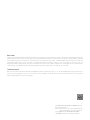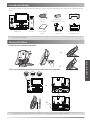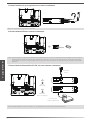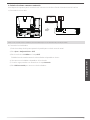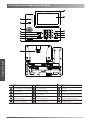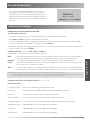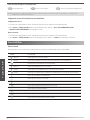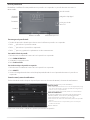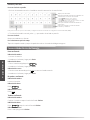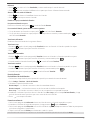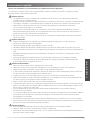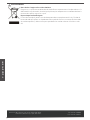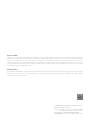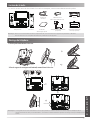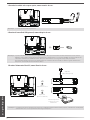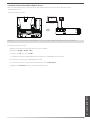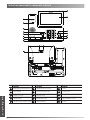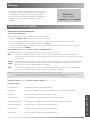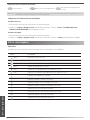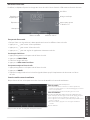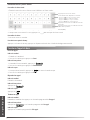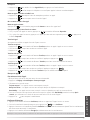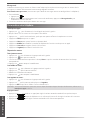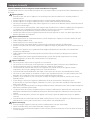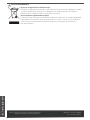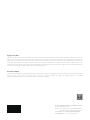Yealink SIP-T56A Guía de inicio rápido
- Categoría
- Teléfonos IP
- Tipo
- Guía de inicio rápido

Smart Media Phone
SIP-T56A
English | Deutsch | Español | Français
Quick Start Guide (V83.5)
www.yealink.com
Applies to firmware version 58.83.0.1 or later.


Table of Contents
English ............................................................1
Deutsch.........................................................15
Español..........................................................29
Français.........................................................43


1
Package Contents
The following items are included in your package. If you find anything missing, contact your system administrator.
Handset Cord
Ethernet Cable
(2m CAT5E FTP cable)
IP Phone
Handset
Quick Start Guide
Power Adapter
(Optional)
Wall Mount Bracket
(Optional)
Note: We recommend that you use the accessories provided or approved by Yealink. The use of unapproved third-party accessories
may result in reduced performance.
Assembling the Phone
Stand
1. Attach the stand, as shown below:
The reversible tab has a lip which allows the handset to stay on-hook when the IP phone is mounted vertically. For
more information, refer to Yealink Wall Mount Quick Installation Guide for Yealink IP Phones.
Note:
2. Attach the optional wall mount bracket, as shown below:
PUSH
45
40
E
N
G
L
I
S
H

2
4. Connect the optional USB flash drive, as shown below:
3. Connect the handset and optional headset, as shown below:
The headset should be purchased separately.
Note:
5. Connect the AC power or PoE, as shown below:
Note: The IP phone should be used with Yealink original power adapter (5V/2A) only. The use of the third-party power adapter
may cause the damage to the phone.
A
B
AC Power Option
PoE ( Power over
Ethernet ) Option
Power Adapter
(DC 5V)
IEEE 802.3af compliant
PoE Hub/Switch
PC
Internet
DC5V
PC
Internet
DC5V
PC
Internet
DC5V
E
N
G
L
I
S
H
Note: The USB port (on the rear of the phone) can also be used to connect color-screen expansion module EXP50, USB headset or
DECT dongle kit DD10K. For more information on how to use EXP50, refer to Yealink EXP50 User Guide. For more information on
how to use USB headset, refer to the documentation from the manufacturer. For more information on how to use DD10K, refer
to Yealink SIP-T58V & T58A & T56A Smart Media Phones User Guide.

3
2) Tap Setting
->
Basic
->
Wi-Fi.
4) Select an available
wireless
network from the list of networks.
5) If the network is secure, enter its password in the Password field.
6) Tap Connect to connect to the wireless network.
b) Connect to the wireless network:
The phone will automatically search for available
wireless
networks in your area.
3) Tap the On radio box in the Wi-Fi field.
You have two options for network connection. You can select one of them according to the current office
environment.
6. Connect to the network, as shown below:
a) Connect to the wired network:
1) Swipe down from the top of the screen to enter the control center.
PC Connection
(Optional)
PC
PC
Internet
DC5V
Note: If you are connecting a PC to your phone, we recommend that you use the Ethernet cable provided by Yealink.
E
N
G
L
I
S
H

4
Hardware Component Instructions
MESSAGE Key
Volume Key
Speakerphone Key
REDIAL Key
Item
Item
Power Indicator LED
Touch Screen
HEADSET Key
TRANSFER Key
MUTE Key
HOLD Key
Item
Hookswitch
Speaker
Keypad
USB2.0 Port
Reversible Tab
E
N
G
L
I
S
H

After the IP phone is connected to the network and supplied
with power, it automatically begins the initialization process.
After startup, the phone is ready for use. You can configure
the phone via web user interface or phone user interface.
Welcome
Initializing... Please wait
5
Startup
Configuring Your Phone
Configuring via web user interface
Accessing the web user interface:
1. Swipe down from the top of the screen to enter the control center.
2. Tap
Setting
->
Status
to obtain the IP address of the phone.
3. Open a web browser on your computer, enter the IP address into the address bar (e.g., "http://192.168.0.10" or
"192.168.0.10"), and then press
Enter
.
4. Enter the user name (default: admin) and password (default: admin) in the login page and click
Confirm
.
Network Settings:
Click on
Network
->
Basic
->
IPv4 Config
You can configure the network settings in the following ways:
DHCP:
By default, the phone attempts to contact a DHCP server in your network to obtain its valid network
settings, e.g., IP address, subnet mask, gateway address and DNS address.
If the phone cannot contact a DHCP server for any reason, you need to configure IP address, subnet mask,
gateway address, primary DNS address and secondary DNS address for the phone manually.
PPPoE:
If you are using an xDSL modem, you can connect your phone to the Internet via PPPoE mode. Contact the
ITSP for the PPPoE user name and password.
Static IP
Address:
Note: The IP phone also supports IPv6, but IPv6 is disabled by default.
The wrong network settings may result in inaccessibility of your phone and may have an impact on the network performance.
Contact your system administrator for more information.
Account Settings:
Click on
Account
->
Register
->
Account X
(X=1, 2, 3...15, 16)
Parameters of the account:
Register Status: It shows the register status of the current account.
Line Active: You can select Enabled/Disabled to enable/disable the account.
Label: It is shown on the touch screen to identify the account.
Display Name: It is shown as Caller ID when placing a call.
Register Name: It is an authenticated ID for authentication provided by ITSP (required).
User Name: It is provided by ITSP for registration (required).
Password: It is provided by ITSP for registration (required).
Server Host: It is provided by ITSP for registration (required).
E
N
G
L
I
S
H

6
Register status icons on the touch screen:
(Green) Registered
(Gray) Register Failed
(Green and Flashing) Registering
Note: Check with your system administrator if any error appears during the registration process or a specific configuration is required
for your registration.
Configuring via phone user interface
Network Settings:
1. Swipe down from the top of the screen to enter the control center.
2. Tap Setting->Advanced Settings (default password: admin)->Network->WAN Port/VLAN /Webserver
Type/802.1x/VPN/LLDP/CDP/NAT to configure the network.
Account Settings:
1. Swipe down from the top of the screen to enter the control center.
2. Tap Setting->Advanced Settings (default password: admin)->Accounts to configure the account.
Using Your Phone
Status Icons
The icons on the status bar of the touch screen give information about phone:
Icons
Description
(White)
(Green)
(White)
(Green)
(Green)
Shows that Wi-Fi is turned on.
Shows that the phone is connected to wireless network successfully.
Shows that wired network is unavailable.
Shows that Bluetooth is turned on.
Shows that Bluetooth headset is paired successfully.
Shows that Bluetooth-Enabled mobile phone is paired successfully.
Shows that the phone is locked.
Shows that "Forward" is turned on.
Shows that "Do Not Disturb" is turned on.
Shows that "Auto Answer" is turned on.
Shows that you have missed calls.
Shows that you have unread voice mails.
Shows that "Silent" is turned on.
Shows that a USB flash drive is detected.
E
N
G
L
I
S
H

7
Using the Touch Screen
By default, the IP phone supports three idle screens. The home screen displays as below:
Phone Dialer
Directory
History
Android Keys
Screen Indicator
Status Bar
Digital Clock Widget
Tap to add DSS keys.
To navigate the touch screen:
Swipe left or right to switch among different idle screens.
Tap to go back to the previous screen.
Tap to return to the idle screen.
Tap to view and manage recently used applications.
To change the wallpaper:
1. Long tap the empty spot on the idle screen.
2. Tap WALLPAPERS.
3. Select a desired picture.
4. Tap Set wallpaper.
To add a widget to the idle screen:
1. Long tap the empty spot on the idle screen.
2. Tap WIDGETS.
3. Drag the desired widget up/down/left/right to the destination spot on the idle screen.
Control Center and Notification Center
Swipe down from the top of the screen to enter the control center and the notification center.
Display the phone's time and date.
Control Center
To turn on/off common functions quickly, capture a
screenshot or go to the Settings screen, tap
corresponding icons.
To adjust the screen brightness, drag the slider.
Notification Center
Notification center displays the list of Notification,
Missed Calls, Voice Mail and Forwarded.
To delete all notifications, tap .
To delete a specific notification, swipe left or right.
To view the details, tap the desired notification
message.
Android keys.
Swipe up from the bottom of the screen to hide this screen.
E
N
G
L
I
S
H

8
Entering and Updating Data
To use onscreen keyboard:
1. Tap the input field, the onscreen keyboard will display on the touch screen:
Tap to backspace.
Label automatically to identify the
context-sensitive features.
Tap Next to go to next field.
Tap Done to confirm the settings.
Tap Send to dial out the number.
Tap Go to browse the web page.
Tap to switch to the uppercase input mode.
Tap to switch to the numeric & symbolic input
mode.
Tap to access input options to configure Input Languages or Android Keyboard Settings (AOSP).
2. When you finish entering, tap to hide the onscreen keyboard.
To use keypad:
Dial or enter number.
To select a field option:
Tap the field name, tap the desired option in the pop-up dialog box.
Basic Call Features
Placing a Call
Using the handset:
1. Pick up the handset.
2. Enter the number, and then tap Send.
Using the speakerphone:
1. With the handset on-hook, press .
2. Enter the number, and then tap Send.
Using the headset:
1. With the headset connected, press to activate the headset mode.
2. Enter the number, and then tap Send.
Answering a Call
Using the handset:
Pick up the handset.
Using the speakerphone:
Press .
Using the headset:
Press .
Ending a Call
Using the handset:
Hang up the handset or tap the End Call soft key.
Using the speakerphone:
Press or tap the End Call soft key.
Using the headset:
Tap the End Call soft key.
E
N
G
L
I
S
H

Call Conference
1. Tap the Conference soft key during an active call. The call is placed on hold.
2. Enter the number of the second party, and then press or tap Conference.
3. Tap the Conference soft key again when the second party answers. All parties are now joined in the conference.
4. Tap the End Call soft key to disconnect all parties.
Redial
Press to enter the Placed Calls list, and then tap the desired entry.
Press twice when the phone is idle to dial out the last dialed number.
Call Mute and Un-mute
Press to mute the microphone during a call.
Press again to un-mute the call.
Call Hold and Resume
To place a call on hold:
Press or tap the Hold soft key during an active call.
To resume the call, do one of the following:
If there is only one call on hold, press or tap the Resume soft key.
If there is more than one call on hold, tap the call you want to resume, and press or tap the Resume soft key.
Call Transfer
You can transfer a call in the following ways:
Blind Transfer
1. Press or tap the Transfer soft key during a call. The call is placed on hold.
2. Enter the number you want to transfer to.
3. Press .
Semi-Attended Transfer
1. Press or tap the Transfer soft key during a call. The call is placed on hold.
2. Enter the number you want to transfer to, and then press .
3. Press or tap the Transfer soft key when you hear the ring-back tone.
Attended Transfer
1. Press or tap the Transfer soft key during a call. The call is placed on hold.
2. Enter the number you want to transfer to, and then press .
3. Press or tap the Transfer soft key when the second party answers.
Call Forward
To enable call forward:
1. Swipe down from the top of the screen to enter the control center.
2. Tap Settings->Features->Call Forward.
3. Select the desired forward type:
Always Forward----Incoming calls are forwarded unconditionally.
Busy Forward----Incoming calls are forwarded when the phone is busy.
No Answer Forward----Incoming calls are forwarded if not answered after a period of time.
4. Enter the number you want to forward to. For No Answer Forward, tap the After Ring Time field, and then tap the
desired ring time to wait before forwarding.
5. Tap to accept the change.
9
Note: You can split the conference call into two individual calls by tapping the
Split
soft key.
E
N
G
L
I
S
H

Voice Message
Message waiting indicator on the idle screen indicates that one or more voice messages are waiting at the message
center. The power indicator LED slowly flashes red.
To listen to voice messages: (Ensure the voice mail code is already configured on the phone.)
1. Do one of the following:
Press .
Swipe down from the top of the screen to enter the notification center, tap Voice Mail and then select the desired
item.
2. Follow the voice prompts to listen to your voice messages.
Volume Adjustment
Press during a call to adjust the receiver volume of the handset/speakerphone/headset.
Press when the phone is idle or ringing to adjust the ringer volume.
Press to adjust the media volume in the corresponding screen.
Call History
1. Tap , and then select the desired call list on the left.
2. Drag up and down to scroll.
3. Tap after the desired entry, and then you can do the following:
Tap Send to place a call.
Tap Add to add the entry to the local directory.
Tap Edit to edit the phone number of the entry before placing a call.
Tap Blacklist to add the entry to the blacklist.
Tap Delete to delete the entry from the list.
Contact Directory
To add a contact:
1. Tap , and then select the desired group on the left.
2. Tap to add a contact.
3. Enter a unique contact name in the Name field and contact numbers in the corresponding fields.
4. Tap to accept the change.
To edit a contact:
1. Tap , and then select the desired group on the left.
2. Tap after the desired contact.
3. Edit the contact information.
4. Tap to accept the change.
To delete a contact:
1. Tap , and then select the desired group on the left.
2. Tap after the desired contact and then tap Delete.
3. Tap OK when the touch screen prompts "Delete selected item?"
10
Customizing Your Phone
Note: You can add contacts from call history easily. For more information, refer to
Call History
above.
E
N
G
L
I
S
H

11
Safety Instructions
Save these instructions. Read these safety instructions before use!
The following basic safety precautions should always be followed to reduce risk of fire, electrical shock, and other
personal injury.
General Requirements
Before you install and use the device, read the safety instructions carefully and observe the situation during
operation.
During the process of storage, transportation, and operation, please always keep the device dry and clean.
During the process of storage, transportation, and operation, please avoid collision and crash of the device.
Please attempt not to dismantle the device by yourself. In case of any discrepancy, please contact the
appointed maintenance center for repair.
Without prior written consent, no organization or individual is permitted to make any change to the structure
or the safety design of the device. Yealink is under no circumstance liable to consequences or legal issues
caused by such changes.
Please refer to the relevant laws and statutes while using the device. Legal rights of others should be respected
as well.
Environmental Requirements
Place the device at a well-ventilated place. Do not expose the device under direct sunlight.
Keep the device dry and free of dusts.
Place the device on a stable and level platform.
Please place no heavy objects on the device in case of damage and deformation caused by the heavy load.
Keep at least 10 cm between the device and the closest object for heat dissipation.
Do not place the device on or near any inflammable or fire-vulnerable object, such as rubber-made materials.
Keep the device away from any heat source or bare fire, such as a candle or an electric heater.
Keep the device away from any household appliance with strong magnetic field or electromagnetic field, such
as a microwave oven or a refrigerator.
Operating Requirements
Do not let a child operate the device without guidance.
Do not let a child play with the device or any accessory in case of accidental swallowing.
Please use the accessories provided or authorized by the manufacturer only.
The power supply of the device shall meet the requirements of the input voltage of the device. Please use the
provided surge protection power socket only.
Before plugging or unplugging any cable, make sure that your hands are completely dry.
Do not spill liquid of any kind on the product or use the equipment near water, for example, near a bathtub,
washbowl, kitchen sink, wet basement or near a swimming pool.
Do not tread on, pull, or over-bend any cable in case of malfunction of the device.
During a thunderstorm, stop using the device and disconnect it from the power supply. Unplug the power
plug and the Asymmetric Digital Subscriber Line (ADSL) twisted pair (the radio frequency cable) to avoid
lightning strike.
If the device is left unused for a rather long time, disconnect it from the power supply and unplug the power
plug.
When there is smoke emitted from the device, or some abnormal noise or smell, disconnect the device from
the power supply, and unplug the power plug immediately. Contact the specified maintenance center for
repair.
Do not insert any object into equipment slots that is not part of the product or auxiliary product.
Before connecting a cable, connect the grounding cable of the device first. Do not disconnect the grounding
cable until you disconnect all other cables.
Cleaning Requirements
Before cleaning the device, stop using it and disconnect it from the power supply.
Use a piece of soft, dry and anti-static cloth to clean the device.
Keep the power plug clean and dry. Using a dirty or wet power plug may lead to electric shock or other perils.
E
N
G
L
I
S
H

12
ENVIRONMENTAL RECYCLING
Never dispose of the device with domestic waste
Ask your Town Council about how to dispose of it in an environmentally friendly way. The
cardboard box, plastic packaging and player components may be recycled in accordance with
prevailing recycling regulations in your country.
Always adhere to prevailing regulations
Those who fail to do so may be fined or prosecuted in accordance with the law. The crossed out
garbage can that appears on the device means that when it has reached the end of its useful life,
it should be taken to a special waste disposal centre and treated separately to general urban
waste.
Addr: 309, 3th Floor, No.16, Yun Ding North Road,
Huli District, Xiamen City, Fujian, P.R. China
Addr: 309, 3th Floor, No.16, Yun Ding North Road,
Huli District, Xiamen City, Fujian, P.R. China
Tel: +86-592-5702000
Fax: +86-592-5702455
E
N
G
L
I
S
H

YEALINK (XIAMEN) NETWORK TECHNOLOGY CO.,LTD
WWW.YEALINK.COM
Declaration of Conformity
Date of Issue: 2017-03-20
We: YEALINK (XIAMEN) NETWORK TECHNOLOGY CO., LTD,
Address: 309, 3th Floor, No.16, Yun Ding North Road, Huli District, Xiamen City, Fujian, P.R. China
Declare that the product
Type: Smart Media Phone
Model: SIP-T56A
meets the essential requirements and other relevant provisions according to the following EC directive
Directive: R & TTE Directive 1999/5/EC, RED 2014/53/EU
Conformity
The product complies with the following standards:
Safety:
EN 60950-1:2006+A11:2009
+A1: 2010+A12:2011+A2:2013
EMC:
EN 55032: 2012/AC:2013
EN 55024: 2010
EN61000-3-2: 2014
EN61000-3-3: 2013
Radio:
ETSI EN 301 489-1 V2.1.1
ETSI EN 301 489-17 V3.1.1
ETSI EN 300 328 V2.1.1
Health:
EN 62311:2008
Directive 2011/65/EU
of the European Parliament and of the Council of 8 June 2011 on the restriction of the
use of certain hazardous substances in electrical and electronic equipment (RoHS)
Directive 2012/19/EU
of the European Parliament and of the Council of 24.July.2012 on Waste electrical and
electronic equipment (WEEE)
Regulation (EC) No.1907/2006
of the European Parliament and of the Council of 18.December.2006 on
Registration, Evaluation, Authorization, and Restriction of Chemicals (REACH)
YEALINK (EUROPE) NETWORK TECHNOLOGY B.V.
Address: Strawinskylaan 3127, Atrium Building, 8th floor,
1077ZX Amsterdam, the Netherlands
Telephone: +31 (0) 64 61 11 373
Email: [email protected]
Addr: 309, 3th Floor, No.16, Yun Ding North Road,
Huli District, Xiamen City, Fujian, P.R. China
Tel: +86-592-5702000
Fax: +86-592-5702455
13

About Yealink
Yealink is a global leading provider of enterprise communication and collaboration solutions, offering video conferencing service to worldwide
enterprises. Focusing on research and development, Yealink also insists on innovation and creation. With the outstanding technical patents of cloud
computing, audio, video and image processing technology, Yealink has built up a panoramic collaboration solution of audio and video conferencing
by merging its cloud services with a series of endpoints products. As one of the best providers in more than 140 countries and regions including the
US, the UK and Australia, Yealink ranks No.1 in the global market share of SIP phones shipments.
Technical Support
Visit Yealink WIKI (http://support.yealink.com/) for the latest firmware, guides, FAQ, Product documents, and more. For better service, we sincerely
recommend you to use Yealink Ticketing system (https://ticket.yealink.com) to submit all your technical issues.
YEALINK (XIAMEN) NETWORK TECHNOLOGY CO.,LTD.
Web: www.yealink.com
Addr: 309, 3rd Floor, No.16, Yun Ding North Road, Huli
District, Xiamen City, Fujian, P.R. China
Copyright©2018 YEALINK(XIAMEN) NETWORK
TECHNOLOGY CO.,LTD. All rights reserved.

15
Verpackungsinhalt
Nachstehende Artikel befinden sich in Ihrer Verpackung. Setzen Sie sich mit Ihrem Systemadministrator in Verbindung, wenn
etwas fehlen sollte.
Hörerkabel
Ethernet-Kabel
(2 m CAT5E-FTP-Kabel)
IP-Telefon
Hörer
Erste Schritte
Netzteil (optional)
Wandhalterung
(optional)
Hinweis: Wir empfehlen Ihnen, nur durch Yealink bereitgestellte oder zugelassene Zubehörteile zu verwenden. Die Verwendung von
nicht zugelassenem Drittanbieter-Zubehör kann zu verminderter Leistungsfähigkeit führen.
Installation des Telefons
1. Befestigen Sie den Standfuß wie nachfolgend dargestellt:
Standfuß
2. Befestigen Sie wie nachstehend gezeigt die optionale Wandhalterung:
Drücken
Hinweis: Der Telefonhörer-Aufhänger besitzt eine kleine Nase, durch die der Hörer auch dann aufgelegt bleibt, wenn das IP-Telefon
senkrecht montiert wurde. Schlagen Sie bitte für weitere Informationen in der Wandmontage-Schnellinstallationsanleitung für
IP-Telefone von Yealink nach.
45
40
D
E
U
T
S
C
H

16
3. Verbinden Sie den Hörer und das optionale Headset wie nachfolgend dargestellt:
Hinweis: Das Headset ist separat zu erwerben.
4. Schließen Sie das optionale USB-Flash-Laufwerk wie unten dargestellt an:
5. Die Energieversorgung des Telefons kann wie nachstehend dargestellt entweder mit Hilfe des Netzteils oder über
PoE erfolgen:
Netzteil
(5 V Gleichstrom)
AC-Stromversorgung
PoE
(Power over Ethernet)
IEEE 802.3af-konformer
PoE-Netzwerk-Switch
Hinweis: Das IP-Telefon darf nur mit dem originalen Netzadapter (5 V/2 A) von Yealink betrieben werden. Durch die Verwendung von
Drittanbieter-Netzadaptern kann das Telefon beschädigt werden.
PC
Internet
DC5V
A
B
PC
Internet
DC5V
PC
Internet
DC5V
D
E
U
T
S
C
H
Hinweis: Der USB-Anschluß (auf der Rückseite des Telefons) kann auch genutzt werden, um ein Color-screen Expansion Module EXP50, ein
USB-Headset oder ein DECT Dongle Kit DD10K anzuschließen. Weitere Informationen zur Nutzung des EXP50 finden Sie in der
EXP50-Bedienungsanleitung von Yealink. Schauen Sie für weiterführende Informationen zur Nutzung des USB-Headsets in den
Dokumenten des jeweiligen Herstellers nach. Weitere Informationen, wie das DD10K zu nutzen ist, finden Sie im Benutzerhandbuch
des Yealink SIP-T58V & T58A & T56A Smart Media Phones.

17
6. Schließen Sie das Netzwerk wie nachfolgend dargestellt an:
Für den Anschluss an das Netzwerk haben Sie zwei Möglichkeiten, zwischen denen Sie je nach gegebener Büroumwelt auswählen
können.
a) Verbindung mit einem kabelgebundenen Netzwerk:
PC-Verbindung
(Optional)
Hinweis: Wenn Sie einen PC an das Telefon anschließen, dann empfehlen wir Ihnen, hierfür ein von Yealink bereitgestelltes
Ethernetkabel zu verwenden.
b) Verbindung mit einem drahtlosen Netzwerk:
1) Streichen Sie auf dem Display von oben nach unten, um in das Kontrollzentrum zu gelangen.
2) Tippen Sie danach auf Einstellungen->Basis Einstellungen->Wi-Fi.
3) Tippen Sie auf die Optionsbox Aktivierung im Feld Wi-Fi.
Das Telefon sucht automatisch nach verfügbaren drahtlosen Netzwerke in ihrer Umgebung.
4) Wählen Sie ein verfügbares drahtloses Netzwerk aus der Liste der Netze.
5) Geben Sie das Passwort in das Feld Password ein, wenn das Netzwerk verschlüsselt ist.
6) Tippen Sie anschließend auf Verbinden, um sich mit dem kabellosen Netzwerk zu verbinden.
PC
PC
Internet
DC5V
D
E
U
T
S
C
H

18
Bezeichnungen der Hardwarekomponenten
Beschreibung
Beschreibung
Beschreibung
Betriebsanzeige-LED
Touchscreen
HEADSET-Taste
Stummtaste
Wahlwiederholung
Lautsprechertaste
TRANSFER-Taste
HOLD-Taste
Nachrichtentaste
Lautstärketaste
Numerische Tastatur
Lautsprecher
Telefonhörer-Aufhänger
Gabelschalter
USB-2.0-Anschluss
D
E
U
T
S
C
H

Wenn das IP-Telefon mit einem Netzwerk verbunden ist
und auch mit Strom versorgt wird, dann beginnt
automatisch der Startvorgang. Nach diesem Startvorgang
ist das Telefon betriebsbereit. Sie können nun das Telefon
entweder über die Web-Benutzerschnittstelle oder die
Telefon-Benutzerschnittstelle konfigurieren.
Welcome
Initializing... Please wait
19
Startvorgang
Konfiguration Ihres Telefons
Konfiguration über die Web-Benutzerschnittstelle
Zugriff auf die Web-Benutzerschnittstelle:
1. Streichen Sie auf dem Display von oben nach unten, um in das Kontrollzentrum zu gelangen.
2. Tippen Sie auf Einstellungen->Status, um die IP-Adresse Ihres Telefons zu ermitteln.
3. Öffnen Sie an Ihrem Computer den Webbrowser, geben Sie die IP-Adresse in die Adresszeile ein (z.B.
„http://192.168.0.10“ oder „192.168.0.10“) und drücken Sie dann Eingabe.
4. Geben Sie auf der Login-Seite den Benutzernamen (werksseitig: admin) und das Passwort (werksseitig: admin) ein
und klicken Sie auf Bestätigen.
Netzwerkeinstellungen: Klicken Sie auf Netzwerk->Basic->IPv4 Config
Sie können die Netzwerkeinstellungen wie folgt konfigurieren:
DHCP: Per Standardeinstellung kontaktiert das Telefon einen DHCP-Server in Ihrem Netzwerk, um die gültigen
Netzwerkeinstellungen zu beziehen, z.B. IP-Adresse, Subnetzmaske, Gateway-Adresse und DNS-Adresse.
Falls das Telefon aus irgendeinem Grund keinen DHCP-Server kontaktieren kann, müssen Sie die IP-Adresse,
Subnetzmaske, Gateway-Adresse, primäre DNS-Adresse und sekundäre DNS-Adresse für das Telefon manuell
konfigurieren.
PPPoE: Wenn Sie ein xDSL-Modem verwenden, dann können Sie Ihr Telefon über den PPPoE-Modus mit dem
Internet verbinden. Setzen Sie sich hierfür bezüglich Ihres PPPoE-Benutzernamens und Ihres
PPPoE-Passworts mit Ihrem ITSP in Verbindung.
Hinweis: Das IP-Telefon unterstützt auch IPv6, dieses ist jedoch standardmäßig deaktiviert.
Falsche Netzwerkeinstellungen können sich negativ auf die Netzwerkleistung auswirken und außerdem dazu führen, dass Ihr
Telefon unerreichbar ist. Setzen Sie sich für weitere Informationen mit Ihrem Systemadministrator in Verbindung.
Kontoeinstellungen: Klicken Sie auf Account
->
Registrieren
->
Konto X (X = 1, 2, 3...15, 16)
Einstellungen des Kontos:
Registrierungsstatus: Zeigt den Status der Registrierung des aktuellen Kontos an.
Leitung aktiv: Wählen Sie Enabled/Disabled, um das Konto zu aktivieren/deaktivieren.
Label: Anzeige erscheint im Touchscreen für die Identifizierung des Kontos.
Anzeigename: Erscheint während eines Anrufs als Anrufer-ID.
Registrierungsname: Dies ist eine von ITSP bereitgestellte bestätigte ID für die Authentifizierung (erforderlich).
Benutzername: Wird von ITSP für die Registrierung bereitgestellt (erforderlich).
Passwort: Wird von ITSP für die Registrierung bereitgestellt (erforderlich).
Server-Host: Wird von ITSP für die Registrierung bereitgestellt (erforderlich).
Statische
IP-Adresse:
D
E
U
T
S
C
H

20
Icons für die Anzeige des Registrierungsstatus auf dem Touchscreen:
(Grün) Registriert
(Grau) Registrierung fehlgeschlagen
(Blinkt grün) Registrierung im Gang
Hinweis: Wenden Sie sich an Ihren Systemadministrator, falls während der Registrierung ein Fehler auftritt oder für Ihre Registrierung eine
bestimmte Konfiguration benötigt wird.
Gebrauch Ihres Telefons
Status-Symbole
Die Symbole in der Statusleiste des Touchscreens geben Auskunft über den Status des Telefons:
Symbole
Beschreibung
(Weiß)
(Grün)
(Weiß)
(Grün)
(Grün)
Zeigt an, dass das WLAN eingeschaltet ist.
Zeigt an, dass das Telefon erfolgreich mit dem drahtlosen Netzwerk verbunden wurde.
Zeigt an, dass das Kabelnetzwerk unerreichbar ist.
Zeigt an, dass Bluetooth aktiviert ist.
Zeigt an, dass das Bluetooth-Headset erfolgreich angeschlossen wurde.
Zeigt an, dass ein Bluetooth-fähiges Mobiltelefon erfolgreich angeschlossen wurde.
Zeigt an, dass das Telefon gesperrt ist.
Zeigt an, dass die „Rufweiterleitung“ aktiviert ist.
Zeigt an, dass „Nicht stören“ aktiviert ist.
Zeigt an, dass „Automatische Antwort“ aktiviert ist.
Zeigt an, dass entgangene Anrufe vorliegen.
Zeigt an, dass nicht abgespielte Sprachnachrichten vorliegen.
Zeigt an, dass „Stumm“ aktiviert ist.
Zeigt an, dass ein USB-Flash-Laufwerk erkannt wurde.
Konfiguration via Benutzerschnittstelle des Telefons
Netzwerkeinstellungen:
1. Streichen Sie auf dem Touchscreen von oben nach unten, um in das Kontrollzentrum zu gelangen.
2. Tippen Sie auf Einstellungen->Erweiterte Einstellungen (Standardpasswort: admin)
->Netzwerk->WAN-Port/VLAN/Webservertyp/802.1x/VPN/LLDP/CDP/NAT, um Ihr Netzwerk zu konfigurieren.
Kontoeinstellungen:
1. Streichen Sie auf dem Touchscreen von oben nach unten, um in das Kontrollzentrum zu gelangen.
2. Tippen Sie auf Einstellungen->Erweiterte Einstellungen (Standardpasswort: admin) ->Konten, um Ihr Konto zu
D
E
U
T
S
C
H

Anzeige der Zeit und des Datums des Telefons.
Kontrollzentrum
Machen Sie einen Screenshot oder wechseln Sie zum
Einstellungsbildschirm und tippen dort auf die entsprechenden Icons,
um häufig benötigte Funktionen schnell ein/auszuschalten.
Ziehen Sie den Schieberegler, um die Bildschirmhelligkeit einzustellen.
Benachrichtigungscenter
Im Benachrichtigungscenter werden Listen mit
Benachrichtigungen, verpassten Anrufen, Sprachnachrichten und
Weiterleitungen angezeigt.
Tippen Sie auf , um alle Benachrichtigungen zu löschen.
Ziehen Sie nach links oder rechts, um eine bestimmte Benachrichtigung
zu löschen.
Tippen Sie auf die gewünschte Benachrichtigungsmitteilung, um sich die
Details anzusehen.
21
Verwendung des Touchscreens
Standardmäßig unterstützt das IP-Telefon drei Ruhebildschirme. Nachstehende Abbildung zeigt den Startbildschirm:
Telefon-Wählhilfe
Verzeichnis
Verlauf
Android-Tasten
Bildschirmanzeiger
Statusbalken
Digitaluhr-Widget
Tippen Sie an, um
Direktruftasten hinzuzufügen.
Bewegen im Touchscreen:
Streichen Sie nach links oder rechts, um zwischen den verschiedenen Ruhebildschirmen umzuschalten.
Tippen Sie auf , um zum vorherigen Bildschirm zurückzukehren.
Tippen Sie auf , um zum Ruhebildschirmen zurückzukehren.
Tippen Sie auf , um zuletzt verwendete Anwendungen anzuzeigen und zu verwalten.
Ändern des Hintergrundbildes:
1. Tippen Sie lange auf das Leerfeld des Ruhebildschirmen.
2. Tippen Sie auf HINTERGRÜNDE.
3. Wählen Sie nun Ihr gewünschtes Bild aus.
4. Tippen Sie auf Hintergrund auswählen.
Hinzufügen eines Widgets zum Ruhebildschirmen:
1. Tippen Sie lange auf das Leerfeld des Ruhebildschirmen.
2. Tippen Sie auf WIDGETS.
3. Ziehen Sie das gewünschte Widget nach oben/unten/links/rechts zur gewünschten Stelle auf dem
Ruhebildschirmen.
Systemsteuerung und Mitteilungszentrale
Streichen Sie vom oberen Bildschirmrand nach unten, um die Systemsteuerung und die Mitteilungszentrale zu öffnen.
Android-Tasten.
Streichen Sie von unten nach oben, um diesen Bildschirm auszublenden.
D
E
U
T
S
C
H

Anruf tätigen
Mit dem Hörer:
1. Nehmen Sie den Hörer ab.
2. Geben Sie die Nummer ein und tippen Sie anschließend auf Anrufen.
Mit Freisprecheinrichtung:
1. Drücken Sie bei aufgelegtem Hörer auf die Taste .
2. Geben Sie die Nummer ein und tippen Sie anschließend auf Anrufen.
Mit Headset:
1. Drücken Sie bei angeschlossenem Headset auf die Taste , um den Kopfhörermodus zu aktivieren.
2. Geben Sie die Nummer ein und tippen Sie anschließend auf Anrufen.
Anruf entgegennehmen
Mit dem Hörer:
Nehmen Sie den Hörer ab.
Mit Freisprecheinrichtung:
Drücken Sie auf die Taste .
Mit Headset:
Drücken Sie auf die Taste .
Anruf beenden
Mit dem Hörer:
Legen Sie den Hörer auf oder tippen Sie auf die Bildschirmtaste Auflegen.
Mit Freisprecheinrichtung:
Drücken Sie die Taste oder die Bildschirmtaste Auflegen.
Mit Headset:
Tippen Sie auf den Softkey Auflegen.
22
Daten eingeben und aktualisieren
Verwendung der Bildschirmtastatur:
1. Wenn Sie auf das Eingabefeld tippen, dann wird auf dem Touchscreen eine Bildschirmtastatur eingeblendet:
Grundlegende Anruffunktionen
Tippen Sie hier, um zu den Eingabeoptionen zu wechseln und dort die Eingabesprache einzustellen oder die Einstellungen der Android-Tastatur
(AOSP) vorzunehmen.
2. Wenn Sie Ihre Eingaben beendet haben, dann tippen Sie auf , um die Bildschirmtastatur wieder auszublenden.
Bedienung des Tastenfelds:
Wählen Sie eine Nummer oder geben Sie diese ein.
Optionen in Feldern auswählen:
Tippen Sie auf den Feldnamen und anschließend auf die gewünschte Option im Pop-up-Dialogfenster.
Rücktaste.
Automatische Bezeichnung für kontextsensitive
Funktionen.
Tippen Sie auf Weiter, um zum nächsten Feld zu wechseln.
Tippen Sie auf Fertig, um die Einstellungen zu bestätigen.
Tippen Sie auf Anrufen, um die Nummer anzuwählen.
Tippen Sie auf Los, um sich eine Webseite anzusehen.
Tippen Sie hier für die Eingabe im
Großschriftmodus.
Tippen Sie hier für die Eingabe im Modus Ziffern
und Symbole.
D
E
U
T
S
C
H

Telefonkonferenz
1. Drücken Sie während eines aktiven Anrufs auf den Softkey Konferenz, so wird der Anruf gehalten.
2. Geben Sie die Nummer eines Teilnehmers ein und drücken Sie anschließend entweder auf oder tippen Sie auf Konferenz.
3. Tippen Sie erneut auf den Softkey Konferenz ,wenn der Teilnehmer den Anruf angenommen hat. Dieser nimmt nun am
Konferenzgespräch teil.
4. Tippen Sie auf die Bildschirmtaste Auflegen, um die Verbindung mit allen Teilnehmern zu trennen.
Wiederwahl
Drücken Sie , um die Anrufliste Getätigte Anrufe zu öffnen, und tippen Sie dann auf den gewünschten Eintrag.
Drücken Sie im Ruhezustand zweimal die Taste , um die zuletzt gewählte Nummer erneut zu wählen.
Anruf stumm und wieder laut stellen
Drücken Sie die Taste , um einen Anruf stumm zu stellen.
Drücken Sie erneut, um die Funktion zu deaktivieren.
Anruf halten und fortsetzen
Anruf halten:
Drücken Sie während eines aktiven Anrufs die Taste oder tippen Sie im Bildschirm auf Halten.
Gehen Sie wie folgt vor, um den Anruf fortzusetzen:
Falls sich nur ein Anruf in Wartestellung befindet, drücken Sie oder tippen Sie auf Zurückholen.
Falls sich mehrere Anrufe in Wartestellung befinden, tippen Sie im Bildschirm auf den gewünschten Anruf und
drücken Sie dann oder tippen Sie auf Zurückholen.
Anrufweiterleitung
Sie können Anrufe wie folgt weiterleiten:
Direkte Weiterleitung
1. Drücken Sie während eines Anruf auf oder tippen Sie während des Anrufs auf den Softkey Transferieren, so wird
der Anruf gehalten.
2. Geben Sie die Nummer ein, an die der Anruf weitergeleitet werden soll.
3. Drücken Sie auf die Taste .
Weiterleitung ohne Rücksprache
1. Drücken Sie während eines Anruf auf oder tippen Sie während des Anrufs auf den Softkey Transferieren, so wird
der Anruf gehalten.
2. Geben Sie die Nummer ein, an die der Anruf weitergeleitet werden soll und drücken Sie dann .
3. Drücken Sie oder tippen Sie im Bildschirm auf Transferieren, sobald Sie den Rückrufton hören.
Weiterleitung mit Rücksprache
1. Drücken Sie während eines Anruf auf oder tippen Sie während des Anrufs auf den Softkey Transferieren, so wird
der Anruf gehalten.
2. Geben Sie die Nummer ein, an die der Anruf weitergeleitet werden soll und drücken Sie dann .
3. Drücken Sie oder tippen Sie auf den Softkey Transferieren, sobald der zweite Teilnehmer den Anruf
entgegennimmt.
Anrufumleitung
Rufweiterleitung aktivieren:
1. Streichen Sie auf dem Touchscreen von oben nach unten, um in das Kontrollzentrum zu gelangen.
2. Tippen Sie auf Einstellungen->Leistungsmerkmale->Weiterleitung.
3. Wählen Sie die gewünschte Art der Rufumleitung:
Immer weiterleiten----Eingehende Anrufe werden umgehend umgeleitet.
Weiterleiten bei besetzt----Eingehende Anrufe werden umgeleitet, wenn die Leitung besetzt ist.
Bei Abwesenheit---Eingehende Anrufe werden umgeleitet, falls sie innerhalb einer bestimmten Zeit nicht
entgegengenommen werden.
4. Geben Sie die Nummer ein, die Sie umleiten möchten. Tippen Sie für Bei Abwesenheit das Feld Verzögerung an und
danach auf die gewünschte Klingelzeit, bevor der Anruf umgeleitet wird.
5. Tippen Sie auf , um die Änderungen anzunehmen.
23
Hinweis: Sie können die Telefonkonferenz in zwei separate Anrufe aufteilen, indem Sie die Bildschirmtaste Aufteilen drücken.
D
E
U
T
S
C
H

Lautstärke einstellen
Drücken Sie während eines Anrufs die Taste , um die Empfängerlautstärke des Hörers/der
Freisprecheinrichtung/ des Headsets einzustellen.
Drücken Sie , wenn das Telefon sich im Ruhezustand befindet oder klingelt, um die Ruftonlautstärke
einzustellen.
Drücken Sie , um die Medienlautstärke im entsprechenden Bildschirm einzustellen.
Anrufliste
1. Tippen Sie auf , wählen Sie anschließend die gewünschte Rufliste auf der linken Seite.
2. Ziehen Sie nach oben und unten um zu blättern.
3. Tippen Sie nach dem gewünschten Eintrag auf ; Sie haben dann folgende Möglichkeiten:
Tippen Sie auf Anrufen, um einen Anruf zu tätigen.
Tippen Sie auf Hinzufügen, um den Eintrag in das lokale Telefonbuch zu übernehmen.
Tippen Sie auf Bearbeiten, um die Telefonnummer des Eintrags zu ändern, bevor Sie diese anrufen.
Tippen Sie auf Schw.List, um den Eintrag auf die schwarze Liste zu setzen.
Tippen Sie auf Löschen, um den Eintrag aus der Liste zu löschen.
Telefonbuch
Kontakt hinzufügen:
1. Tippen Sie auf , wählen Sie anschließend die gewünschte Gruppe auf der linken Seite.
2. Tippen Sie auf , um einen Kontakt hinzuzufügen.
3. Geben Sie in das Feld Name einen unverwechselbaren Namen und in die jeweiligen Felder die
Telefonnummern ein.
4. Tippen Sie auf , um die Änderungen anzunehmen.
Kontakt bearbeiten:
1. Tippen sie auf , wählen Sie anschließend die gewünschte Gruppe auf der linken Seite.
2. Tippen Sie nach dem gewünschten Kontakt auf .
3. Bearbeiten Sie die Kontaktinformationen.
4. Tippen Sie auf , um die Änderungen anzunehmen.
Kontakt löschen:
1. Tippen sie auf , wählen Sie anschließend die gewünschte Gruppe auf der linken Seite.
2. Tippen Sie hinter dem gewünschten Kontakt und tippen Sie dann auf Löschen.
3. Tippen Sie auf OK, wenn im Touchscreen „Gewählten Eintrag löschen?“ angezeigt wird.
Sprachnachrichten
Die Nachricht-wartet-Anzeige des Ruhebildschirms zeigt an, dass eine oder mehrere Sprachnachrichten warten. Die
Netzanzeige-LED blinkt langsam rot.
Sprachnachrichten abspielen (Der Voice-Mail-Code muss bereits am Telefon konfiguriert worden sein):
1. Führen Sie einen der folgenden Schritte aus:
Drücken Sie auf die Taste .
Streichen Sie von oben nach unten, um in das Benachrichtigungscenter zu wechseln. Tippen Sie hier dann auf
Voicemail und wählen Sie anschließend die gewünschten Nachrichten aus.
2. Folgen Sie den Sprachanleitungen, um Ihre Nachrichten abzuspielen.
24
Benutzereinstellungen für Ihr Telefon
Hinweis: Sie können Kontakte einfach aus der Anrufliste hinzufügen. Schauen Sie hierfür im obenstehenden Abschnitt Anrufliste nach.
D
E
U
T
S
C
H

25
Sicherheitshinweise
Bewahren Sie diese Anweisungen auf. Lesen Sie diese Sicherheitshinweise vor der Verwendung!
Die folgenden grundlegenden Vorsichtsmaßnahmen müssen zur Vermeidung von Bränden, Stromschlag und
anderenVerletzungen immer befolgt werden.
Allgemeine Vorschriften
Lesen Sie vor der Installation und Verwendung des Geräts die Sicherheitshinweise sorgfältig durch und
beobachten Sie die Situation im Betrieb.
Halten Sie das Gerät während der Lagerung, dem Transport und dem Betrieb stets sauber und trocken.
Vermeiden Sie während der Lagerung, dem Transport und dem Betrieb stets Zusammenprallen und Stürze des
Geräts.
Versuchen Sie nicht das Gerät zu demontieren. Wenden Sie sich im Falle von Mängeln an das zuständige
Wartungscenter für eine Reparatur.
Ohne vorherige schriftliche Zustimmung dürfen weder Unternehmen noch Einzelperson Änderungen an der
Struktur oder dem Sicherheitskonzept des Geräts vornehmen. Yealink übernimmt unter keinen Umständen die
Haftung für Folgen oder Rechtsansprüche, die auf solche Änderungen zurückzuführen sind.
Beachten Sie bitte die entsprechenden Gesetze und Vorschriften bei der Verwendung des Geräts. Die
gesetzlichen Rechte Dritter müssen ebenfalls beachtet werden.
Umweltvorschriften
Stellen Sie das Gerät an einem gut belüfteten Ort auf. Setzen Sie das Gerät nicht direkter Sonneneinstrahlung
aus.
Halten Sie das Gerät trocken und frei von Staub.
Stellen Sie das Gerät auf einen stabilen, ebenen Untergrund.
Bitte legen Sie keine schweren Gegenstände auf das Gerät, da Beschädigung und Verformungen durch zu
hohe Last möglich sind.
Halten Sie mindestens 10 cm Abstand zwischen dem Gerät und dem nächsten Objekt ein, um die
Wärmeabfuhr zu gewährleisten.
Stellen Sie das Gerät nicht auf oder in der Nähe von entflammbaren oder brandgefährdeten Objekt wie
Gummimaterialien auf.
Halten Sie das Gerät fern von Hitzequellen und offenem Feuer, wie Kerzen oder einer elektrischen Heizung.
Halten Sie das Gerät fern von jedem Haushaltsgerät mit starkem Magnetfeld oder Elektromagnetfeld, z. B.
einem Mikrowellenherd oder einem Kühlschrank.
Betriebsvorschriften
Lassen Sie das Gerät nicht ohne Aufsicht durch ein Kind verwenden.
Lassen Sie kein Kind mit dem Gerät oder einem Zubehörteil spielen, da Kleinteile verschluckt werden können.
Bitte verwenden Sie ausschließlich Zubehör, das vom Hersteller bereitgestellt oder genehmigt wurde.
Die Stromversorgung des Geräts muss den Anforderungen der Eingangsspannung des Gerätes entsprechen.
Bitte verwenden Sie ausschließlich den bereitgestellten Überspannungsschutz an der Steckdose.
Achten Sie vor dem Anschließen oder Abziehen des Kabels darauf, dass Ihre Hände vollständig trocken sind.
Verschütten Sie keine Flüssigkeiten auf das Gerät und verwenden Sie es nicht in der Nähe von Wasser,
beispielsweise in der Nähe einer Badewanne, Waschschüssel, einem Spülbecken, in einem feuchten Keller oder
in der Nähe eines Schwimmbeckens.
Treten Sie nicht auf das Kabel, ziehen und verbiegen Sie es nicht, da es dadurch zu einer Fehlfunktion des
Geräts kommen kann.
Schalten Sie das Gerät bei Gewitter aus und trennen Sie es von der Stromversorgung. Ziehen Sie das Netzkabel
und das ADSL-Twisted-Pair-Kabel (Festnetzkabel) zur Vermeidung eines Blitzschlags.
Wenn das Gerät längere Zeit ungenutzt bleibt, trennen Sie es von der Stromversorgung und ziehen Sie den
Netzstecker.
Wenn Rauch oder ungewöhnliche Geräusche oder Gerüche aus dem Gerät austreten, trennen Sie das Gerät
sofort von der Stromversorgung und ziehen Sie das Netzkabel. Wenden Sie sich an das angegebene
Wartungscenter für eine Reparatur.
Führen Sie keine Gegenstände in Einschübe oder Anschlussöffnungen des Geräts ein, die kein Bestandteil des
Produktes oder ein Zubehörteil sind.
Schließen Sie zuerst das Erdungskabel des Geräts an, bevor Sie ein Kabel anschließen. Trennen Sie das
Erdungskabel nicht, bis nicht alle anderen Kabel entfernt wurden.
D
E
U
T
S
C
H

26
Entsorgen Sie das Gerät nicht mit dem Hausmüll.
Erkundigen Sie sich bei Ihrer Stadtverwaltung, wie Sie das Gerät umweltfreundlich entsorgen
können. Pappkarton, Kunststoffverpackung und Bauteile des Gerätes können im Einklang mit
den geltenden Vorschriften in Ihrem Land verwertet werden.
Halten Sie stets die geltenden Vorschriften ein.
Deren Nichtbeachtung kann eine Buße oder Verfolgung gemäß dem geltenden Recht nach sich
ziehen. Die durchgestrichene Mülltonne auf dem Gerät bedeutet, dass das Gerät am Ende seiner
Nutzungsdauer zu einer speziellen Elektroschrottsammelstelle gebracht und vom Hausmüll
gesondert verarbeitet werden muss.
Reinigungsvorschriften
Bevor Sie das Gerät reinigen, schalten Sie es aus und trennen Sie es von der Stromversorgung.
Verwenden Sie ein trockenes, weiches und antistatisches Tuch zum Reinigen des Geräts.
Halten Sie das Netzkabel sauber und trocken. Über einen schmutzigen oder nassen Netzstecker kann es zu
einem elektrischen Schlag oder anderen Gefahren kommen.
UMWELTFREUNDLICHE VERWERTUNG
Addr: 309, 3th Floor, No.16, Yun Ding North Road,
Huli District, Xiamen City, Fujian, P.R. China
Adresse: 309, 3rd Floor, No.16, Yun Ding North Road,
Huli District, Xiamen City, Fujian, P.R. China
Tel: +86-592-5702000
Fax: +86-592-5702455
D
E
U
T
S
C
H

YEALINK (XIAMEN) NETWORK TECHNOLOGY CO.,LTD
WWW.YEALINK.COM
Konformitätserklärung
Datum der Erklärung: 20.03.2017
Wir: YEALINK(XIAMEN) NETWORK TECHNOLOGY CO.,LTD,
Adresse: 309, 3th Floor, No.16, Yun Ding North Road, Huli District, Xiamen City, Fujian, P.R. China
Erklären hiermit, dass das Produkt
Typ: Smart-Media-Telefon
Modell: SIP-T56A
die grundlegenden Anforderungen und anderen relevanten Bestimmungen der folgenden EG-Richtlinie erfüllt
Richtlinie: RED-Direktive 1999/5/EG, RED 2014/53/EU
Konformität
Das Produkt erfüllt die folgenden Normen:
Sicherheit: EN 60950-1:2006+A11:2009
+A1:2010+A12:2011+A2:2013
EMC: EEN 55032: 2012
/AC:2013
EN 55024: 2010
EN61000-3-2: 2014
EN61000-3-3: 2013
Radio:
ETSI EN 301 489-1 V2.1.1
ETSI EN 301 489-17 V3.1.1
ETSI EN 300 328
V2.1.1
Gesundheit: EN 62311:2008
Richtlinie 2011/65/EU des Europäischen Parlaments und des Rates vom 8. Juni 2011 zur Beschränkungder
Verwendung bestimmter gefährlicher Stoffe in Elektro- und Elektronikgeräten (RoHS)
Richtlinie 2012/19/EU des Europäischen Parlaments und des Rates vom 4. Juli 2012 über Elektro- und
Elektronik-Altgeräte (WEEE)
Verordnung (EG) Nr. 1907/2006 des Europäischen Parlaments und des Rates vom 18. Dezember 2006zur
Registrierung, Bewertung, Zulassung und Beschränkung chemischer Stoffe
(REACH)
YEALINK (EUROPE) NETWORK TECHNOLOGY B.V.
Adresse: Strawinskylaan 3127, Atrium Building, 8th floor,
1077ZX Amsterdam, the Netherlands
Telefon: +31 (0) 64 61 11 373
E-Mail: [email protected]
Adresse: 309, 3rd Floor, No.16, Yun Ding North Road,
Huli District, Xiamen City, Fujian, P.R. China
Tel: +86-592-5702000
Fax: +86-592-5702455
27

Über Yealink
Yealink ist ein weltweit führender Hersteller von Enterprise Communication and Collaboration Solutions, der weltweit operierenden Unternehmen
Video-Konferenz-Services bietet. Fokussiert auf Forschung und Entwicklung zeichnet sich Yealink durch Innovationen und Kreativität aus. Mit den
herausragenden technischen Patenten in den Bereichen Cloud Computing, Audio, Video und Bildverarbeitungstechnologie hat Yealink eine
umfassende Collaboration Solution für Audio- und Video-Konferenzen geschaffen, indem es seine Cloud Services mit einer Serie von
Endpunkt-Produkten ergänzt hat. Als einer der besten Lieferanten im mehr als 140 Ländern und Regionen, einschließlich der USA, Großbritanniens
und Australiens, steht Yealink hinsichtlich des globalen Marktanteils bei der Lieferung von SIP-Telefonen an erster Stelle.
Technischer Support
Bitte besuchen Sie für Firmware-Downloads, Produktdokumentationen, Problemlösungen u. v. m. das Yealink-WIKI (http://support.yealink.com/).
Damit Sie den bestmöglichen Service von uns erhalten können, empfehlen wir Ihnen, all Ihre technischen Probleme über unser Ticketsystem
(https://ticket.yealink.com) an uns heranzutragen.
YEALINK(XIAMEN) NETWORK TECHNOLOGY CO.,LTD.
Web: www.yealink.com
Adresse: 309, 3rd Floor, No.16, Yun Ding North Road,
Huli District, Xiamen City, Fujian, P.R. China
Copyright©2018 YEALINK(XIAMEN) NETWORK
TECHNOLOGY CO.,LTD. Alle Rechte vorbehlten.

29
Contenido del embalaje
Los siguientes elementos están incluidos en el paquete. Si observa que falta algo, póngase en contacto con el administrador del
sistema.
Cable del
auricular
Cable Ethernet
(cable FTP CAT5E de 2 m)
Teléfono IP
Auricular
Guía de inicio
rápido
Alimentador
(opcional)
Soporte para montaje
en pared (opcional)
Nota: Utilice siempre accesorios proporcionados o aprobados por Yealink. El uso de accesorios no homologados puede causar un mal
funcionamiento del equipo.
Montaje del teléfono
1. Fije la base como se muestra a continuación:
Base
2. Fije el soporte de montaje de pared opcional, tal y como se muestra a continuación:
Push
Nota: La pestaña del gancho conmutador tiene un reborde que permite que el auricular permanezca colgado cuando el teléfono IP sea
montado verticalmente. Para obtener más información, consulte la guía rápida de instalación de Yealink.
45
40
E
S
P
A
Ñ
O
L

30
3. Conecte el auricular y los cascos (opcional) como se muestra a continuación:
Nota: los cascos deben comprarse por separado.
4. Conecte la memoria USB como se muestra a continuación:
5. Conecte la fuente de alimentación de CA o PoE, tal y como se muestra a continuación:
Alimentador
(5 V CC)
Opción
Alimentador
Opción PoE
(Power over Ethernet)
Hub/Switch PoE
conforme a IEEE 802.3af
Nota: El teléfono IP debe usarse únicamente con un adaptador de corriente original de Yealink (5 V/2 A).
PC
Internet
DC5V
A
B
PC
Internet
DC5V
PC
Internet
DC5V
E
S
P
A
Ñ
O
L
Nota: El Puerto USB (en la parte trasera) del terminal se puede usar para conectar el módulo de expansión EXP50, auriculares USB o el
adaptador DECT DD10K. Para obtener más información sobre cómo usar auriculares USB, consulte la documentación del. Para
más Información sobre el uso del DD10K consulte la guía de usuario de Teléfonos Smart Media Yealink SIP-T58V & T58A & T56A
fabricante.

31
6. Conéctelo a la red como se muestra a continuación:
Usted dispone de 2 opciones para la conexión de red. Seleccione una de ellas en función del entorno actual de la oficina.
a) Conectarlo a la red con cable:
Conexión a PC
(opcional)
Nota: Si va a conectar un PC a su teléfono, le recomendamos que use el cable Ethernet provisto por Yealink.
b) Conectarlo a la red inalámbrica:
1) Deslice hacia abajo desde la parte superior de la pantalla para acceder al centro de control.
2) Pulse Ajustes->Configuración básica->Wi-Fi.
3) Pulse la casilla de radio Habilitar en el campo Wi-Fi.
El teléfono buscará automáticamente las redes inalámbricas disponibles en la zona.
4) Seleccione una red inalámbrica disponible en la lista de redes.
5) Si la red es segura, introduzca su contraseña en el campo Contraseña.
6) Pulse Establecer conexión para conectarse a la red inalámbrica.
PC
PC
Internet
DC5V
E
S
P
A
Ñ
O
L

32
Instrucciones para los componentes de hardware
Objeto
Objeto
Objeto
LED indicador de alimentación
Pantalla táctil
Tecla de CASCOS
Tecla de SILENCIO
Tecla de RELLAMADA
Tecla de altavoz
Tecla de TRANSFER
Tecla HOLD
Tecla de MENSAJE
Tecla de volumen
Teclado
Altavoz
Pestaña del gancho conmutador
Conmutador de conexión
Puerto USB 2.0
E
S
P
A
Ñ
O
L

Tras haber conectado el teléfono IP a la red y haberlo
conectado a la fuente de alimentación, este se inicializará
automáticamente. Una vez encendido, el teléfono estará
listo para su uso. Puede configurar el teléfono Eliminate this
word mediante la interfaz de usuario del propio teléfono o
de la web.
Welcome
Initializing... Please wait
33
Puesta en funcionamiento
Configuración del teléfono
Dirección IP
estática:
Nota: El teléfono IP también es compatible con IPv6, pero está deshabilitado de forma predeterminada.
Una mala configuración de la red puede ocasionar la inaccesibilidad a su teléfono y puede también impactar en el rendimiento
de la red. Póngase en contacto con su administrador del sistema para obtener más información.
Configuración de la cuenta: Account->Registrar->Cuenta X (X=1, 2, 3...15, 16).
Parámetros de la cuenta:
Estado del registro: Muestra el estado del registro de la cuenta actual.
Línea activa: Puede seleccionar Enabled/Disabled para habilitar/deshabilitar la cuenta.
Etiqueta: Se muestra en la pantalla táctil para identificar la cuenta.
Mostrar nombre: Se muestra como ID de la llamada cuando se hace una llamada.
Nombre del registro: Es la ID autentificada para la autentificación proporcionada por el ITSP (requerida).
Nombre de usuario: Proporcionado por el ITSP para registrarse (requerida).
Contraseña: Proporcionado por el ITSP para registrarse (requerida).
Servidor Host: Proporcionado por el ITSP para registrarse (requerida).
Configuración a través de la interfaz de usuario web
Acceso a la interfaz de usuario web:
1. Deslice hacia abajo desde la parte superior de la pantalla para acceder al centro de control.
2. Pulse Ajustes->Estado para obtener la dirección IP del teléfono.
3. Abra el navegador de la Web en su ordenador, introduzca la dirección IP en la barra de direcciones (por ejemplo,
http://192.168.0.10" o "192.168.0.10") y haga clic en la tecla Introduzca.
4. Introduzca el nombre de usuario (predeterminado: admin) y la contraseña (predeterminada: admin) en la página de
inicio de sesión y haga clic en Confirmar.
Configuración de la red: Haga clic en Red->Básicos->Config IPv4
Puede configurar los ajustes de la red de las formas siguientes:
DHCP: El teléfono intentará contactar con un servidor DHCP de su red para obtener los ajustes de red válidos, es
decir, la dirección IP, la máscara de subred, la dirección de la puerta de enlace y la dirección DNS.
Si el teléfono no puede contactar con un servidor DHCP por alguna razón, deberá configurar
manualmente la dirección IP, la máscara de subred, la dirección de la puerta de enlace y la dirección de
los DNS primario y secundario del teléfono.
PPPoE: Si está usando un módem xDSL, puede conectar su teléfono a internet mediante el modo PPPoE. Póngase
en contacto con su proveedor de servicio de telefonía por internet a fin de obtener su usuario y contraseña.
E
S
P
A
Ñ
O
L

34
Iconos del estado del registro en la pantalla táctil:
(Verde) Registrada
(Gris) Error de registro
(Verde y parpadeando) Registrando
Nota: Compruebe con el administrador de su sistema si aparece algún error durante el proceso de registro o si se requiere una
configuración específica para registrarse.
Usar el teléfono
Iconos de estado
Los iconos que hay en la barra de estado de la pantalla táctil dan información acerca del teléfono:
Iconos
Descripción
(blanco)
(Verde)
(blanco)
(Verde)
(Verde)
Indica que el Wi-Fi está encendido.
Indica que el teléfono se ha conectado correctamente a la red inalámbrica.
Muestra que la red cableada no está disponible.
Indica que el Bluetooth está encendido.
Indica que los cascos Bluetooth se ha vinculado correctamente.
Indica que un teléfono móvil compatible con Bluetooth se ha vinculado correctamente.
Indica que el teléfono está bloqueado.
Indica que el “Desvío” está activado.
Indica que el modo “No molestar” está activado.
Indica que la “Respuesta automática” está activada.
Indica que hay llamadas perdidas.
Indica que hay correos de voz sin leer.
Muestra que el modo "silencioso" está activado.
Indica que se ha detectado una memoria USB.
Configuración a través de la interfaz de usuario del teléfono
Configuración de la red:
1. Deslice hacia abajo desde la parte superior de la pantalla para acceder al centro de control.
2. Pulse Ajustes->Config. avanzada (contraseña predeterminada: admin) ->Red->Puerto WAN/VLAN/Servidor
Web/802.1x/VPN/ LLDP/CDP/NAT para configurar la red.
Ajustes de cuenta:
1. Deslice hacia abajo desde la parte superior de la pantalla para acceder al centro de control.
2. Pulse Ajustes->Config. avanzada (contraseña predeterminada: admin) ->Cuentas para configurar la cuenta.
E
S
P
A
Ñ
O
L

Visualización de la fecha y hora del teléfono.
Centro de control
Para activar/desactivar las funciones comunes rápidamente, haga
una captura de pantalla o acceda a la pantalla de configuración y
pulse los iconos correspondientes.
Para ajustar el brillo de la pantalla, arrastre el control deslizante.
Centro de notificaciones
El centro de notificaciones muestra la lista de notificaciones,
llamadas perdidas, correos de voz y llamadas desviadas.
Para eliminar todas las notificaciones, pulse .
Para eliminar una notificación determinada, deslice de izquierda a
derecha.
Para ver la información correspondiente, pulse el mensaje de
notificación deseado.
35
Uso de la pantalla táctil
Por defecto, el teléfono IP es compatible con tres pantallas en suspensión. La pantalla de inicio se muestra a
continuación:
Marcador
telefónico
Directorio
Historial
Botones Android
Indicador de pantalla
Barra de estado
Widget de reloj digital
Pulsar para añadir
teclas DSS.
Botones Android.
Deslice hacia arriba desde el fondo de la pantalla para ocultar esta pantalla.
Para navegar en la pantalla táctil:
Deslice de izquierda a derecha para alternar entre las diferentes pantallas en suspensión.
Pulse para volver a la pantalla anterior.
Pulse para volver a la pantalla en suspensión.
Pulse para ver y gestionar las aplicaciones usadas recientemente.
Para cambiar el fondo de pantalla:
1. Pulse durante un momento la zona vacía en la pantalla en suspensión.
2. Pulse FONDOS DE PANTALLA.
3. Seleccione la imagen deseada.
4. Pulse Establecer fondo.
Para añadir un widget a la pantalla en suspensión:
1. Pulse durante un momento la zona vacía en la pantalla en suspensión.
2. Pulse WIDGETS.
3. Arrastre el widget deseado hacia arriba/abajo/izquierda/derecha hasta el punto de destino en la pantalla en
suspensión.
Centro de control y centro de notificaciones
Deslice el dedo de arriba a abajo en la pantalla para entrar en el centro de control y el centro de notificaciones.
E
S
P
A
Ñ
O
L

Hacer una llamada
Utilización del auricular:
1. Levante el auricular.
2. Introduzca el número y luego pulse Enviar.
Utilización del altavoz:
1. Con el auricular colgado, pulse .
2. Introduzca el número y luego pulse Enviar.
Utilización de los cascos:
1. Con los cascos conectado, pulse para activar el modo auricular.
2. Introduzca el número y luego pulse Enviar.
Responder a una llamada
Utilización del auricular:
Levante el auricular.
Utilización del altavoz:
Pulse .
Utilización de los cascos:
Pulse .
Terminar una llamada
Utilización del auricular:
Cuelgue el auricular o toque la tecla de función FinLlam.
Utilización del altavoz:
Pulse o toque la tecla de función FinLlam.
Utilización de los cascos:
Pulse la tecla programable FinLlam.
36
Introducir y subir datos
Para usar el teclado en pantalla:
1. Pulse en el campo de entrada y el teclado en pantalla aparecerá en la pantalla táctil:
Funcionalidades básicas de llamadas
Pulse para acceder a las opciones de entrada y configurar los idiomas de entrada o la configuración de teclado Android (AOSP).
2. Tras haber finalizado la entrada, pulse para ocultar el teclado en pantalla.
Para usar el teclado:
Marque o introduzca un número.
Para seleccionar una opción de campo:
Toque el campo de nombre y toque la opción deseada en el cuadro de diálogo emergente.
Toque para retroceder.
Etiquetar automáticamente para identificar las
características sensitivas de contexto.
Pulse Siguiente para ir al campo siguiente.
Pulse Listo para confirmar la configuración.
Pulse Enviar para el número de acceso telefónico de salida.
Pulse lr para explorar la página web.
Pulse para cambiar al modo de entrada en
mayúsculas.
Pulse para cambiar al modo de entrada
numérico y simbólico.
E
S
P
A
Ñ
O
L

Rellamada
Pulse para entrar en la lista LlamsRealiz y a continuación toque la entrada deseada.
Pulse dos veces cuando el teléfono esté en reposo para llamar al último número marcado.
Silenciar y activar el sonido de la llamada
Pulse para silenciar el micrófono durante una llamada.
Pulse de nuevo para activar el sonido.
Llamada en espera y reanudación de llamadas
Para poner una llamada en espera:
Durante una llamada activa, pulse o la tecla de función Retener.
Para reanudar la llamada, ejecute una de las acciones siguientes:
Si hay solamente una llamada en espera, pulse o la tecla de función Reanudar.
Si hay más de una llamada en espera, toque la llamada que desea reanudar y a continuación pulse o toque la
tecla de función Reanudar.
Transferencia de llamadas
Puede transferir una llamada de las siguientes formas:
Transferencia ciega
1. Presione o pulse la tecla programable Transferir durante una llamada. La llamada se pondrá en espera.
2. Introduzca el número al que quiere transferir la llamada.
3. Pulse .
Transferencia semiatendida
1. Presione o pulse la tecla programable Transferir durante una llamada. La llamada se pondrá en espera.
2. Introduzca el número al que quiere transferir la llamada y a continuación pulse .
3. Cuando escuche el tono de llamada, pulse o la tecla de función Transferir.
Transferencia atendida
1. Presione o pulse la tecla programable Transferir durante una llamada. La llamada se pondrá en espera.
2. Introduzca el número al que quiere transferir la llamada y a continuación pulse .
3. Cuando la otra parte responda, pulse o la tecla de función Transferir.
Desvío de Llamadas
Para habilitar el desvío de llamadas:
1. Deslice hacia abajo desde la parte superior de la pantalla para acceder al centro de control.
2. Pulse Settings->Funciones->Desvío de Llamadas.
3. Seleccione el tipo de desvío deseado:
Desviar siempre----Las llamadas entrantes se desvían incondicionalmente.
Desviar si ocupado----Las llamadas entrantes se desvían cuando el teléfono está ocupado.
Desv. s/resp.----Las llamadas entrantes se desvían si no se responde tras un periodo de tiempo.
4. Introduzca el número al que desea desviar la llamada. Para Desv. s/resp., pulse el campo Dur. tono llamada, y luego
pulse el número de veces que desea que suene antes de desviar la llamada.
5. Pulse para aceptar el cambio.
37
Nota: Puede dividir la llamada en conferencia en dos llamadas individuales pulsando la tecla de función Dividir.
Llamada en conferencia
1. Pulse la tecla programable Conferencia durante una llamada activa. La llamada se pondrá en espera.
2. Introduzca el número del segundo participante y luego presione o pulse Conferencia.
3. Pulse la tecla programable Conferencia una vez más cuando el segundo participante conteste. Todos los participantes
están ahora integrados a la conferencia.
4. Toque la tecla de función FinLlam para desconectar a todas las partes.
E
S
P
A
Ñ
O
L

Mensaje de voz
El indicador de mensaje en espera en la pantalla en suspensión indica que uno o más mensajes de voz están en espera
en el centro de mensajes. El indicador de encendido led parpadea en rojo lentamente.
Para escuchar los mensajes de voz (asegúrese de que el código de mensajes de voz del teléfono ya está configurado):
1. Ejecute una de las siguientes acciones:
Pulse .
Deslice hacia abajo desde la parte superior de la pantalla para acceder al centro de notificaciones, pulse Mensajes
de voz y luego seleccione el elemento que desee.
2. Siga las indicaciones de voz para escuchar sus mensajes de voz.
38
Personalización del teléfono
Nota: Puede añadir fácilmente contactos a partir del historial de llamadas. Para obtener más información, consulte el contenido
sobre historial de llamadas tratado anteriormente.
Historial de llamadas
1. Pulse y seleccione entonces la lista de llamadas deseada de la izquierda.
2. Arrastre hacia arriba y hacia abajo para desplazarse
3. Toque después de la entrada deseada y a continuación podrá realizar los siguientes pasos:
Toque Enviar para realizar una llamada.
Toque Agregar para añadir la entrada al directorio local.
Toque Editar para editar el número de teléfono de la entrada antes de hacer una llamada.
Toque Lista negra para añadir la entrada a la lista negra.
Toque Borrar para eliminar la entrada de la lista.
Directorio de contactos
Para añadir un contacto:
1. Pulse y seleccione entonces el grupo deseado de la izquierda.
2. Pulse para añadir un contacto.
3. Introduzca un nombre de contacto único en el campo Nombre y los números de contacto en los campos
correspondientes.
4. Pulse para aceptar el cambio.
Para editar un contacto:
1. Pulse y seleccione entonces el grupo deseado de la izquierda.
2. Toque después del contacto deseado.
3. Edite la información de contacto.
4. Pulse para aceptar el cambio.
Para eliminar un contacto:
1. Pulse y seleccione entonces el grupo deseado de la izquierda.
2. Toque después del contacto deseado y, a continuación, toque Borrar.
3. Toque OK cuando aparezca en la pantalla táctil “¿Borrar elemento seleccionado?”.
Control de volumen
Pulse durante una llamada para ajustar el volumen de recepción del auricular/manos libres/cascos.
Pulse cuando el teléfono esté en reposo para ajustar el volumen del timbre.
Presione para ajustar el volumen de los archivos multimedia en la pantalla correspondiente.
E
S
P
A
Ñ
O
L

39
Instrucciones de seguridad
Conserve estas instrucciones. ¡Lea estas instrucciones de seguridad antes de usar el dispositivo!
Las siguientes instrucciones básicas de seguridad deben respetarse siempre para reducir el riesgo de incendio,
descarga eléctrica y otras lesiones personales.
Requisitos generales
Lea detenidamente estas instrucciones de seguridad antes de instalar y usar el dispositivo y controle la
situación durante el funcionamiento.
Mantenga siempre el dispositivo seco y limpio durante el proceso de almacenaje, transporte y funcionamiento.
Evite golpes y sacudidas en el dispositivo durante el proceso de almacenaje, transporte y funcionamiento.
No desmonte el dispositivo por su cuenta. En caso de fallos, póngase en contacto con el centro de
mantenimiento designado para su reparación.
No se permite hacer modificaciones en la estructura ni el diseño de seguridad del dispositivo sin previo
consentimiento por escrito. Yealink no será responsable bajo ninguna circunstancia de las consecuencias o
problemas legales derivados de dichas modificaciones.
Consulte las leyes y estatutos pertinentes cuando use el dispositivo. También deben respetarse los derechos
legales de terceros.
Requisitos ambientales
Coloque el dispositivo en un lugar bien ventilado. No exponga el dispositivo a la luz del sol directa.
Mantenga el dispositivo seco y libre de polvo.
Coloque el dispositivo sobre una plataforma estable y nivelada.
No coloque objetos pesados sobre el dispositivo para evitar daños o deformaciones causadas por el peso.
Deje al menos 10 cm de distancia entre el dispositivo y los objetos más cercanos para facilitar la disipación del
calor.
No coloque el dispositivo encima o cerca de objetos inflamables o vulnerables al fuego, como materiales
hechos de goma.
Mantenga el dispositivo alejado de fuentes de calor o fuego vivo, como velas o radiadores eléctricos.
Mantenga el dispositivo alejado de aparatos domésticos con campos magnéticos o electromagnéticos
intensos, como hornos microondas o neveras.
Requisitos de funcionamiento
No permita que los niños utilicen el dispositivo sin supervisión.
No permita que los niños jueguen con el dispositivo ni sus accesorios para evitar asfixia accidental.
Utilice únicamente los accesorios suministrados o autorizados por el fabricante.
La alimentación eléctrica debe cumplir los requisitos de voltaje de entrada del dispositivo. Utilice únicamente
una toma de corriente con protección contra sobretensiones.
Asegúrese de tener las manos completamente secas antes de enchufar o desenchufar los cables.
No derrame líquidos de ningún tipo sobre el producto ni use el equipo cerca de agua, por ejemplo, cerca de
una bañera, palangana, fregadero, sótanos húmedos o piscinas.
No pise, estire ni retuerza los cables para evitar fallos del dispositivo.
En caso de tormenta, deje de usar el aparato y desenchúfelo de la alimentación eléctrica. Desenchufe la clavija
eléctrica y el cable de par trenzado (el cable de radiofrecuencia) de la línea de abonado digital simétrica (ADSL,
por sus siglas en inglés) para evitar rayos.
Si deja el dispositivo sin utilizar durante mucho tiempo, desconéctelo de la alimentación eléctrica y
desenchufe la clavija eléctrica.
Si sale humo del dispositivo o ruidos u olores anormales, desconecte el dispositivo de la alimentación eléctrica
y desenchufe la clavija eléctrica inmediatamente. Póngase en contacto con el centro de mantenimiento
designado para su reparación.
No introduzca ningún objeto que no forme parte del producto o de los accesorios en las ranuras del equipo.
Antes de conectar un cable, conecte el cable de toma de tierra del dispositivo. No desconecte el cable de toma
de tierra hasta que haya desconectado los demás cables.
Requisitos de limpieza
Antes de limpiar el dispositivo, deje de utilizarlo y desconéctelo de la alimentación eléctrica.
Utilice un trapo suave, seco y antiestático para limpiar el dispositivo.
Mantenga el enchufe eléctrico limpio y seco. Si usa un enchufe eléctrico sucio o húmedo podría provocar una
descarga eléctrica y otros peligros.
E
S
P
A
Ñ
O
L

40
RECICLAJE AMBIENTAL
Nunca deseche el equipo con los residuos domésticos
Pregunte en su ayuntamiento cómo desecharlo de forma respetuosa con el medio ambiente. Se
debereciclar la caja de cartón, el embalaje de plástico y los componentes en conformidad con la
normativade reciclaje vigente en su país.
Respete siempre la normativa vigente
En caso de incumplirla, podría ser multado o procesado en cumplimiento de la ley. El cubo de
basuratachado que aparece en el producto indica que debe llevarse a un centro de eliminación
de residuosespeciales y debe tratarse por separado de los residuos urbanos al final de su vida
útil.
Addr: 309, 3th Floor, No.16, Yun Ding North Road,
Huli District, Xiamen City, Fujian, P.R. China
Dirección: 309, 3th Floor, No.16, Yun Ding North Road,
Huli District, Xiamen City, Fujian, R.P. China
Tel: +86-592-5702000
Fax: +86-592-5702455
E
S
P
A
Ñ
O
L

YEALINK (XIAMEN) NETWORK TECHNOLOGY CO.,LTD
WWW.YEALINK.COM
Declaración de conformidad
Fecha de CE: 2017.03.20
Declarante: YEALINK(XIAMEN) NETWORK TECHNOLOGY CO.,LTD,
Dirección: 309, 3th Floor, No.16, Yun Ding North Road, Huli District, Xiamen City, Fujian, P.R. China
Declara que el producto:
Clase de equipo: Teléfono Smart Media
Marca: Yealink
Modelo: SIP-T56A
cumple con los requisitos esenciales y cualesquiera otras disposiciones aplicables o exigibles de las
directivas :
Directiva R&TTE 1999/5/EC, RED 2014/53/EU
Normas aplicadas
Seguridad: EN 60950-1:2006+A11:2009
+A1: 2010+A12:2011+A2:2013
EMC: EN 55032: 2012
/AC:2013
EN 55024: 2010
EN61000-3-2: 2014
EN61000-3-3: 2013
Radio:
ETSI EN 301 489-1 V2.1.1
ETSI EN 301 489-17 V3.1.1
ETSI EN 300 328
V2.1.1
Salud: EN 62311:2008
Directiva 2011/65/EU del Parlamento Europeo y del Consejo, de 8 de Junio de 2011, sobre restricciones a la
utilización de determinadas sustancias peligrosas en aparatos eléctricos y electrónicos
(RoHS).
Directiva 2012/19/EU del Parlamento Europeo y del Consejo, del 4 de Julio de 2012, sobre residuos de
aparatos eléctricos y electrónicos (RAEE).
Reglamento (CE) No 1907/2006 del Parlamento Europeo y del Consejo, del 18 de Diciembre de 2006, relativo
al registro, la evaluación, la autorización y la restricción de las sustancias y
preparados químicos (REACH).
YEALINK (EUROPE) NETWORK TECHNOLOGY B.V.
Dirección: Strawinskylaan 3127, Atrium Building, 8th floor,
1077ZX Amsterdam, the Netherlands
Teléfono: +31 (0) 64 61 11 373
Correo electrónico: [email protected]
Dirección: 309, 3th Floor, No.16, Yun Ding North Road,
Huli District, Xiamen City, Fujian, R.P. China
Tel: +86-592-5702000
Fax: +86-592-5702455
41

Acerca de Yealink
Yealink es el proveedor líder en comunicaciones empresariales y soluciones de colaboración, ofreciendo servicio de videoconferencia a empresas
multinacionales. Centrándose en la investigación y el desarrollo, Yealink también insiste en la innovación y la creación. Con las excelentes patentes
técnicas de computación en la nube, audio, vídeo y tecnología de procesamiento de imágenes, Yealink ha desarrollado una solución de
colaboración panorámica de audio y videoconferencia combinando sus servicios en la nube con una variedad de terminales. Como uno de los
mejores proveedores en más de 140 países y regiones, incluidos los EE. UU., El Reino Unido y Australia, Yealink ocupa el número 1 en la cuota del
mercado global de los envíos de teléfonos SIP.
Asistencia técnica
Visite el Wiki de Yealink (http://support.yealink.com/) para la descarga de firmware, documentación de productos, preguntas frecuentes, etc. Para
beneficiarse de un mejor servicio, le recomendamos que use el sistema de tickets (http://ticket.yealink.com) a fin de hacernos llegar cualquier
problema técnico que se le presente.
YEALINK(XIAMEN) NETWORK TECHNOLOGY CO.,LTD.
Página web: www.yealink.com
Dirección: 309, 3rd Floor, No.16, Yun Ding North Road,
Huli District, Xiamen City, Fujian, P.R. China
Copyright © 2018 YEALINK (XIAMEN) NETWORK
TECHNOLOGY CO., LTD. Todos los derechos reservados.

43
Contenu de la boîte
Les articles suivants sont inclus dans la boîte. Si un article est manquant, contactez votre administrateur de système.
Cordon du
combiné
Câble Ethernet
(câble FTP CAT5E de 2 m)
Téléphone IP
Combiné
Guide de
démarrage rapide
Adaptateur d’alimentation
(en option)
Support de montage
mural (en option)
Remarque : Nous vous recommandons d’utiliser uniquement des accessoires fournis ou approuvés par Yealink. L’utilisation
d’accessoires tiers est susceptible de réduire les performances de l’appareil.
Montage du téléphone
1. Fixez le pied comme montré ci-dessous :
Pied
POUSSER
Remarque : La languette du crochet commutateur a un bec qui permet au combiné de rester raccroché lorsque le téléphone IP est
monté verticalement. Pour plus d’informations, consultez le Guide d’installation rapide du montage mural pour téléphones IP
Yealink.
2.Fixez le support de montage mural facultatif, comme illustré ci-dessous :
45
40
F
R
A
N
Ç
A
I
S

44
3. Raccordez le combiné et le casque en option, comme montré ci-dessous :
Remarque : Le casque est disponible séparément.
4. Branchez le lecteur flash USB (optionnel) comme indiqué ci-dessous :
Adaptateur
d’alimentation (5 V CC)
Option
Alimentation secteur
Option PoE
(Power over Ethernet)
Hub/Interrupteur PoE
conforme à la norme
IEEE 802.3af
Remarque : Le téléphone IP doit uniquement être utilisé avec l’adaptateur d’alimentation Yealink (5 V/2 A). L’utilisation d’un adaptateur
d’alimentation tiers est susceptible d’endommager le téléphone.
5. Branchez l’alimentation CA ou PoE, comme illustré ci-dessous :
PC
Internet
DC5V
A
B
PC
Internet
DC5V
PC
Internet
DC5V
F
R
A
N
Ç
A
I
S
Remarque : Le port USB (derrière le téléphone) peut également être utilisé pour connecter le module d’extension à écran couleur
EXP50, le casque USB ou le dongle DECT DD10K. Pour plus d’informations sur l’usage de l’EXP50, consultez le Manuel de
l’utilisateur d’utilisateur du EXP50 de Yealink. Pour plus d’informations sur l’usage du casque USB, consultez la
documentation du fabricant. Pour plus d’information sur comment utiliser le DD10K, se référer au guide utilisateur des
téléphones Smart Media Yealink SIP-T58V & T58A &.

45
6. Connectez au réseau de la manière indiquée ci-dessous :
Vous avez deux options pour la connexion réseau. Vous pouvez choisir l’une d’entre elles en fonction de votre
environnement actuel.
a) Connexion filaire au réseau :
Connexion PC
(en option)
Remarque : Si vous connectez un PC à votre téléphone, nous vous conseillons d’utiliser le câble Ethernet fourni par Yealink.
b) Connexion sans fil au réseau :
1) Balayez l’écran de haut en bas pour ouvrir le centre de contrôle.
2) Appuyez sur Réglage->Basique->Wi-Fi.
3) Cochez la case All. dans le champ Wifi.
Le téléphone recherchera automatiquement les réseaux sans fil disponibles dans votre zone.
4) Sélectionnez un réseau sans fil disponible dans la liste.
5) Si le réseau est sécurisé, saisissez son mot de passe dans le champ Mot de passe.
6) Appuyez sur Se connecter pour vous connecter au réseau sans fil.
PC
PC
Internet
DC5V
F
R
A
N
Ç
A
I
S

46
Instructions concernant les composants matériels
Élément
Élément
Élément
Indicateur d’alimentation LED
Écran tactile
Touche CASQUE
Touche MUTE
Touche de RECOMPOSITION
Touche du haut-parleur
Touche de TRANSFER
Touche HOLD
Touche MESSAGE
Touche volume
Clavier
Haut-parleur
Languette du crochet commutateur
Crochet commutateur
USB2.0
F
R
A
N
Ç
A
I
S

Une fois que le téléphone IP est connecté au réseau et est
alimenté en courant, la procédure d’initialisation démarre
automatiquement. Après le démarrage, le téléphone est
prêt à l’utilisation. Vous pouvez configurer le téléphone via
l’interface utilisateur web ou l’interface utilisateur du
téléphone.
Welcome
Initializing... Please wait
47
Démarrage
Configuration de votre téléphone
Adresse IP
statique :
Remarque : Le téléphone IP prend également en charge IPv6, mais IPv6 est désactivé par défaut.
Des paramètres de réseau erronés peuvent faire échouer l’accessibilité de votre téléphone et avoir un impact sur la
performance du réseau. Contactez votre administrateur de système pour plus d’informations.
Paramètres du compte : Cliquez sur Account->Inscription->Compte X (X=1, 2, 3...15, 16)
Paramètre du compte:
État du registre : Affiche l’état du registre du compte actuel.
Ligne active : Vous pouvez sélectionner Enabled/Disabled pour activer/désactiver le compte.
Étiquette : Affiché sur l’écran tactile pour identifier le compte.
Afficher le nom : Il s’affiche comme l’ID appelant quand vous passez un appel.
Nom d’enregistrement : Il s’agit de l’ID authentifié pour l’authentification fournie par l’ITSP (requis).
Nom de l’utilisateur : Il est fourni par l’ITSP pour l’enregistrement (requis).
Mot de passe : Il est fourni par l’ITSP pour l’enregistrement (requis).
Serveur hôte : Il est fourni par l’ITSP pour l’enregistrement (requis).
Configuration via l’interface utilisateur web
Accès à l’interface utilisateur web :
1. Balayez l’écran de haut en bas pour ouvrir le centre de contrôle.
2. Appuyez sur Réglage->État pour obtenir l’adresse IP du téléphone.
3. Ouvrez le navigateur web sur votre ordinateur, saisissez l’adresse IP dans la barre d’adresse (par exemple
« http://192.168.0.10 » ou « 192.168.0.10 ») et appuyez sur Entrer.
4. Saisissez le nom d’utilisateur (par défaut : admin) ainsi que le mot de passe (par défaut : admin) dans la page de
connexion et cliquez sur Confirmer.
Paramètres du réseau : Cliquez sur Réseau->de base->configuration IPv4
Vous pouvez configurer les paramètres du réseau de l’une des manières suivantes :
DHCP : Par défaut, le téléphone tente de se connecter à un serveur DHCP de votre réseau pour obtenir des
paramètres de réseau valables, par exemple l’adresse IP, le masque de sous-réseau, l’adresse de passerelle et
l’adresse DNS.
Si le téléphone est incapable de se connecter à un serveur DHCP, pour une raison ou une autre, vous devez
configurer manuellement l’adresse IP, le masque de sous-réseau, l’adresse de passerelle, l’adresse DNS
primaire et l’adresse DNS secondaire pour le téléphone.
PPPoE : Si vous utilisez un modem xDSL, vous pouvez raccorder votre téléphone à l’Internet via le mode PPPoE.
Contactez le FSTI pour obtenir le nom d’utilisateur et le mot de passe PPPoE.
F
R
A
N
Ç
A
I
S

48
Enregistrer les icônes de statut sur l’écran tactile :
(Vert) Enregistré
(Gris) Échec de l’enregistrement
(Vert clignotant) Enregistrement
en cours
Remarque : Vérifiez auprès de votre administrateur de système si une erreur apparaît pendant la procédure d’enregistrement ou si une
configuration spécifique est requise pour votre enregistrement.
Utiliser votre téléphone
Icônes d’état
Les icônes sur la barre d’état de l’écran tactile donnent des informations sur le téléphone :
Icônes
Description
(blanc)
(vert)
(blanc)
(vert)
(vert)
Indique que le Wi-Fi est activé.
Indique que le téléphone est connecté à un réseau sans fil.
Indique que le réseau filaire est indisponible.
Indique que le Bluetooth est activée.
Indique que le casque Bluetooth a été couplé avec succès.
Indique que le téléphone mobile Bluetooth a été couplé avec succès.
Indique que le téléphone est verrouillé.
Indique que l’option « Transfert » est activée.
Indique que l’option « Ne pas déranger » est activée.
Indique que l’option « Réponse automatique » est activée.
Indique que vous avez des appels manqués.
Indique que vous avez des messages vocaux non écoutés.
Indique que l’option « Silencieux » est activée.
Indique qu’un lecteur flash USB a été détecté.
Configuration via l’interface utilisateur du téléphone
Paramètres du réseau :
1. Balayez l’écran de haut en bas pour ouvrir le centre de contrôle.
2. Appuyez sur Réglage->Réglages avancés (mot de passe par défaut : admin) ->Réseau->Port WAN/VLAN/Serveur
Web/802.1x/VPN/LLDP/CDP/NAT pour configurer le réseau.
Paramètres du compte :
1. Balayez l’écran de haut en bas pour ouvrir le centre de contrôle.
2. Appuyez sur Réglage->Réglages avancés (mot de passe par défaut : admin) ->Comptes pour configurer le compte.
F
R
A
N
Ç
A
I
S

Pour parcourir l’écran tactile :
Balayez l’écran vers la gauche ou la droite pour basculer entre les différents écrans de veille.
Appuyez sur pour revenir à l’écran précédent.
Appuyez sur pour revenir à l’écran de veille.
Appuyez sur pour voir et gérer les applications récemment utilisées.
Pour changer le fond d’écran :
1. Appuyez longuement sur l’espace vide de l’écran de veille.
2. Appuyez sur FONDS D'ÉCRAN.
3. Choisissez l’image souhaitée.
4. Appuyez sur Définir comme fond d’écran.
Pour ajouter un widget sur l’écran de veille :
1. Appuyez longuement sur l’espace vide de l’écran de veille.
2. Appuyez sur WIDGETS.
3. Déplacez le widget souhaité vers le haut/bas/gauche/droite jusqu’à l’emplacement de destination sur l’écran
de veille.
Centre de contrôle et centre de notification
Balayez l’écran de haut en bas pour entrer dans le centre de contrôle et le centre de notification.
49
Utilisation de l’écran tactile
Par défaut, le téléphone IP prend en charge trois écrans de veille. L’écran d’accueil s’affiche comme illustré ci-dessous :
Numéroteur
téléphonique
Répertoire
Historique
Touches Android
Indicateur d’écran
Barre d’état
Horloge numérique
Appuyer pour ajouter
des touches DSS.
Touches Android.
Balayez l’écran de bas en haut pour masquer cet écran.
Affiche l’heure et la date du téléphone.
Centre de contrôle
Pour activer/désactiver les fonctions courantes rapidement,
prendre une capture d’écran ou ouvrir l’écran Réglages, touchez les
icônes correspondantes.
Pour régler la luminosité de l’écran, faites glisser le curseur.
Centre de notification
Le centre de notification affiche la liste des notifications, des
appels manqués, des messages vocaux et des appels renvoyés.
Pour supprimer toutes les notifications, appuyez sur .
Pour supprimer une notification particulière, balayez l’écran vers la
gauche ou la droite.
Pour voir les détails, appuyez sur le message de notification
souhaité.
F
R
A
N
Ç
A
I
S

Passer un appel
Utiliser le combiné :
1. Décrochez le combiné.
2. Saisissez le numéro, puis appuyez sur Envoi.
Utiliser le haut-parleur :
1. Le combiné étant raccroché, appuyez sur .
2. Saisissez le numéro, puis appuyez sur Envoi.
Utiliser le casque :
1. Le casque étant branché, appuyez sur pour activer le mode casque.
2. Saisissez le numéro, puis appuyez sur Envoi.
Répondre à un appel
Utiliser le combiné :
Décrochez le combiné.
Utiliser le haut-parleur :
Appuyez sur .
Utiliser le casque :
Appuyez sur .
Terminer un appel
Utiliser le combiné :
Raccrochez le combiné ou appuyez sur la touche programmable Fin appel.
Utiliser le haut-parleur :
Appuyez sur ou sur la touche programmable Fin appel.
Utiliser le casque :
Appuyez sur la touche programmable FFin appel.
50
Introduction et mise à jour des données
Pour utiliser le clavier virtuel:
1. Touchez la zone de saisie et l’écran virtuel s’affichera sur l’écran tactile :
Fonctions d’appel de base
Appuyez pour accéder aux options de saisie, configurer la langue de saisie ou les réglages du clavier Android (AOSP).
2. Lorsque vous avez terminé la saisie, appuyez sur pour masquer le clavier virtuel.
Pour utiliser le clavier :
Saisissez ou entrez un numéro.
Pour choisir une option de champ :
Appuyez sur le nom du champ, appuyez sur l’option souhaitée dans la boîte de dialogue contextuelle.
Appuyez pour revenir en arrière.
Touche de fonction adaptée au contexte.
Appuyez sur Suiv. pour passer au champ suivant.
Appuyez sur OK pour confirmer les réglages.
Appuyez sur Envoi pour composer le numéro.
Appuyez sur Accès pour ouvrir la page web.
Appuyez pour basculer en mode de saisie de
majuscules.
Appuyez pour basculer en mode de saisie de
chiffres et de symboles.
F
R
A
N
Ç
A
I
S

Recomposer
Appuyez sur pour accéder à la liste Appels Placés puis appuyez sur l’entrée désirée.
Appuyez sur deux fois lorsque le téléphone est inactif pour appeler le dernier numéro composé.
Mettre un appel en sourdine et rétablir le son
Appuyez sur pour couper le son du microphone pendant un appel.
Appuyez sur à nouveau pour activer le son de l’appel.
Mise en attente et reprise d’un appel
Mettre un appel en attente :
Appuyez sur ou sur la touche programmable Attente au cours d’un appel actif.
Pour reprendre l’appel, suivez l’une de ces actions :
S’il n’y a qu’un seul appel en attente, appuyez sur ou la touche de fonction Reprendre.
S’il y a plus d’un appel en attente, appuyez sur l’appel que vous souhaitez reprendre puis sur ou appuyez sur
la touche Reprendre.
Transfert d’appel
Vous pouvez transférer un appel d’une des façons suivantes :
Transfert sans préavis
1. Appuyez sur ou sur la touche de fonction Transfert pendant un appel. L’appel est mis en attente.
2. Saisissez le numéro auquel vous souhaitez transférer l’appel.
3. Appuyez sur .
Transfert semi-supervisé
1. Appuyez sur ou sur la touche de fonction Transfert pendant un appel. L’appel est mis en attente.
2. Saisissez le numéro auquel vous souhaitez transférer l’appel puis appuyez sur .
3. Appuyez sur ou sur la touche de fonction Transfert quand vous entendez la tonalité de retour.
Transfert supervisé
1. Appuyez sur ou sur la touche de fonction Transfert pendant un appel. L’appel est mis en attente.
2. Saisissez le numéro auquel vous souhaitez transférer l’appel puis appuyez sur .
3. Appuyez sur ou la touche de fonction Transfert lorsque le second interlocuteur répond.
Renvoyer un appel
Pour activer un renvoi d’appel :
1. Balayez l’écran de haut en bas pour ouvrir le centre de contrôle.
2. Appuyez sur Réglage->Caractéristiques->Renvoyer un appel.
3. Sélectionnez le type de renvoi :
Toujours renvoyer----Les appels entrants sont toujours renvoyés.
Occupé vers l’avant----Les appels entrants sont renvoyés lorsque le téléphone est occupé.
Renv.NonRép----Les appels entrants sont renvoyés si vous ne répondez pas après une certaine durée.
4. Saisissez le numéro vers lequel vous souhaitez renvoyer les appels. Pour Renv.NonRép, touchez le champ Après
sonnerie, puis sélectionnez la durée de sonnerie souhaitée avant le renvoi d’appel.
5. Appuyez sur pour accepter la modification.
51
Remarque : Vous pouvez diviser la conférence en deux appels individuels en appuyant sur la touche de fonction Split.
Conférence téléphonique
1. Appuyez sur la touche de fonction Conférence pendant un appel actif. L’appel est mis en attente.
2. Saisissez le numéro du second participant, puis appuyez sur ou sur Conférence.
3. Appuyez à nouveau sur la touche de fonction Conférence lorsque le second interlocuteur répond. Tous les interlocuteurs
sont maintenant connectés à la conférence.
4. Appuyez sur la touche de fonction Fin appel pour déconnecter tous les interlocuteurs.
F
R
A
N
Ç
A
I
S

Historique des appels
1. Appuyez sur , puis sélectionnez la liste d’appels souhaitée à gauche.
2. Balayez l’écran vers le haut ou vers le bas pour le faire défiler.
3. Appuyez sur après l’entrée souhaitée, après quoi vous pouvez effectuer les opérations suivantes :
Appuyez sur Envoi pour passer un appel.
Appuyez sur Adresse pour ajouter l’entrée au répertoire local.
Appuyer sur Modifier pour modifier le numéro de téléphone de l’entrée avant de passer un appel.
Appuyez sur Liste noire pour ajouter l’entrée à la liste noire.
Appuyez sur Supprimer pour effacer l’entrée de la liste.
Répertoire des contacts
Pour ajouter un contact :
1. Appuyez sur , puis sélectionnez le groupe souhaité à gauche.
2. Appuyez sur pour ajouter un contact.
3. Saisissez un nom de contact unique dans le champ Nom ainsi que les numéros de contact dans les champs
correspondants.
4. Appuyez sur pour accepter la modification.
Pour modifier un contact :
1. Appuyez sur , puis sélectionnez le groupe souhaité à gauche.
2. Appuyez sur après le contact souhaité.
3. Modifier les informations de contact.
4. Appuyez sur pour accepter la modification.
Pour supprimer un contact :
1. Appuyez sur , puis sélectionnez le groupe souhaité à gauche.
2. Appuyez sur après le contact souhaité puis sur Supprimer.
3. Appuyez sur OK lorsque l’écran affiche « Delete selected item? ».
Message vocal
L’indicateur de message en attente sur l’écran inactif indique qu’un ou plusieurs messages sont en attente dans la
messagerie. Le témoin d’alimentation lumineux rouge clignote lentement.
Pour écouter les messages vocaux : (Assurez-vous que le code des messages vocaux est configuré dans le téléphone.)
1. Deux méthodes :
Appuyez sur .
Balayez l’écran de haut en bas pour ouvrir le centre de notification, appuyez sur Messagerie vocale, puis
sélectionnez l’élément souhaité.
2. Suivez les instructions vocales pour écouter vos messages.
Réglage du volume
Appuyez sur pendant un appel pour régler le volume sonore du combiné/haut-parleur/casque.
Appuyez sur lorsque le téléphone est en veille ou qu’il sonne afin de régler le volume de la sonnerie.
Appuyez sur pour régler le volume multimédia dans l’écran correspondant.
52
Personnaliser votre téléphone
Remarque : Vous pouvez facilement ajouter des contacts depuis l’historique d’appel. Pour plus d’informations, référez-vous à
Historique des appels ci-dessus.
F
R
A
N
Ç
A
I
S

53
Consignes de sécurité
Gardez ces instructions. Lisez ces consignes de sécurité avant utilisation de l’appareil !
Les précautions de base suivantes doivent toujours être suivies pour réduire le risque d'incendie, d'électrocution et de
blessures.
Exigences générales
Avant d'installer et d'utiliser l'appareil, lisez les consignes de sécurité et observez la situation pendant le
fonctionnement.
Lorsque l’appareil est rangé, transporté ou utilisé, veuillez le garder toujours propre et sec.
Lorsque l’appareil est rangé, transporté ou utilisé, veuillez éviter tout choc ou toute collision.
Ne tentez pas de désassembler vous-même l’appareil. En cas de mauvais fonctionnement, veuillez contacter le
centre de service désigné.
Sans consentement écrit préalable, aucune organisation ou individu n’est autorisé à apporter des changements
à la structure ou au dispositif de sécurité de l’appareil. Yealink n’est en aucun cas responsable des
conséquences ou des problèmes juridiques causés par ces changements.
Veuillez vous référer aux lois et règlements pertinents lorsque l’appareil est utilisé. Les droits légaux des tiers
doivent également être respectés.
Exigences environnementales
Placez l’appareil dans un espace correctement ventilé. N’exposez pas l’appareil à la lumière directe du soleil.
Gardez l’appareil propre et sec.
Placez l’appareil sur une surface stable et plate.
Veuillez ne placer aucun objet lourd sur l’appareil risquant d’entraîner dégâts et déformations.
Maintenez une distance d’au moins 10 cm entre l’appareil et l’objet le plus proche afin que la chaleur puisse se
dissiper.
Ne placez pas l'appareil sur ou à proximité de tout objet inflammable ou vulnérable au feu, comme des
matériaux en caoutchouc.
Gardez l'appareil loin de toute source de chaleur ou des flammes, comme une bougie ou un radiateur
électrique.
Gardez l'appareil loin de tout appareil électroménager avec un fort champ magnétique ou un champ
électromagnétique, tel qu'un four à micro-ondes ou un réfrigérateur.
Exigences d’utilisation
Ne laissez pas des enfants utiliser l’appareil sans surveillance.
Ne laissez pas les enfants jouer avec l’appareil ou ses accessoires pour éviter tout risque d’étouffement.
Veuillez uniquement utiliser les accessoires fournis ou autorisés par le fabricant.
L'alimentation de l'appareil doit satisfaire aux exigences de la tension d'entrée de l'appareil. Veuillez
uniquement utiliser la prise protégée contre les surtensions fournie.
Avant de brancher ou de débrancher tout câble, assurez-vous que vos mains sont complètement sèches.
Ne renversez aucun liquide sur le produit et n’utilisez pas l'équipement près de l'eau, par exemple, près d'une
baignoire, d'un lavabo, d'un évier, dans sous-sol humide ou près d'une piscine.
Veuillez à ne pas marcher sur, tirer sur, ou plier les câbles de l’appareil, cela pourrait entraîner son mauvais
fonctionnement.
En cas d’orage, n’utilisez pas l’appareil et débranchez-le de son alimentation. Débranchez la prise
d'alimentation et l'Asymmetric Digital Subscriber Line (ADSL) à paire torsadée (le câble de fréquence radio)
pour éviter la foudre.
Si l'appareil reste inutilisé pendant une longue période de temps, débranchez-le de l'alimentation électrique et
débranchez le cordon d'alimentation.
Si l’appareil émet de la fumée, des odeurs ou bruits anormaux, débranchez l’appareil de son alimentation et
débranchez immédiatement le cordon d’alimentation. Pour toute réparation, contactez le centre de service
spécifié.
N’insérez aucun objet dans les fentes de l’appareil ne faisant pas partie du produit ou n’est pas un produit
auxiliaire.
Avant de brancher un câble, connectez d’abord le câble de mise à la terre de l’appareil. Ne débranchez pas le
câble de mise à la terre jusqu'à ce que tous les autres câbles aient été débranchés.
Exigences de nettoyage
Avant de nettoyer l’appareil, arrêtez de l’utiliser et déconnectez-le de son alimentation.
Utilisez un chiffon doux, sec et antistatique pour nettoyer l’appareil.
Maintenez la prise d’alimentation propre et sèche. Une prise sale ou humide peut causer des chocs électriques
et autres dangers.
F
R
A
N
Ç
A
I
S

54
RECYCLAGE ENVIRONNEMENTAL
Ne jetez pas cet appareil avec les déchets ménagers
Contactez vos collectivités locales pour savoir comment l’éliminer de façon écologique. La boîte
en carton, l’emballage en plastique et les composants de l’appareil peuvent être recyclés
conformémentà la réglementation en vigueur dans votre pays.
Respectez toujours la réglementation en vigueur
Les personnes qui l’enfreignent sont passibles de poursuites judiciaires. Le symbole de poubelle
barrée apposé sur l’appareil signifie que lorsque celui-ci a atteint sa fin de vie utile, il doit être
amené à un centre de traitement des déchets spécial et traité séparément des déchets
ménagers ordinaires.
Addr: 309, 3th Floor, No.16, Yun Ding North Road,
Huli District, Xiamen City, Fujian, P.R. China
Adresse : 309, 3th Floor, No.16, Yun Ding North Road,
Huli District, Xiamen City, Fujian, P.R. Chine
Téléphone : +86-592-5702000
Fax : +86-592-5702455
F
R
A
N
Ç
A
I
S

YEALINK (XIAMEN) NETWORK TECHNOLOGY CO.,LTD
WWW.YEALINK.COM
Déclaration de conformité
Date d’émission :2017-03-20
Nous : YEALINK(XIAMEN) NETWORK TECHNOLOGY CO.,LTD,
Adresse : 309, 3th Floor, No.16, Yun Ding North Road, Huli District, Xiamen City, Fujian, P.R. China
Déclarons que le produit
Type : Téléphone Intelligent
Modèle : SIP-T56A
répond aux exigences essentielles et autres dispositions pertinentes conformément à la directive CE
suivante
Directive : Directive R&TTE 1999/5/CE, RED 2014/53/EU
Conformité
Le produit répond aux normes suivantes :
Sécurité : EN 60950-1:2006+A11:2009
+A1: 2010+A12:2011+A2:2013
EMC : EN 55032: 2012
/AC:2013
EN 55024: 2010
EN61000-3-2: 2014
EN61000-3-3: 2013
Radio :
ETSI EN 301 489-1 V2.1.1
ETSI EN 301 489-17 V3.1.1
ETSI EN 300 328
V2.1.1
Santé : EN 62311:2008
Directive 2011/65/EU du Parlement et du Conseil Européen du 8 Juin 2011 sur la restriction de l’utilisation de
certaines substances dangereuses dans les équipements électriques et électroniques
(RoHS)
Directive 2012/19/EU du Parlement et du Conseil Européen du 24 Juillet 2012 sur les déchets d'équipements
électriques et électroniques (DEEE)
Réglement (EC) No.1907/2006 du Parlement et du Conseil Européen du 18 Décembre 2006 relatif à
ladéclaration, l'évaluation, l'autorisation et la restriction des substances
chimiques (ECHA)
YEALINK (EUROPE) NETWORK TECHNOLOGY B.V.
Adresse : Strawinskylaan 3127, Atrium Building, 8th floor,
1077ZX Amsterdam, the Netherlands
Téléphone : +31 (0) 64 61 11 373
Courriel : [email protected]
Adresse : 309, 3th Floor, No.16, Yun Ding North Road,
Huli District, Xiamen City, Fujian, P.R. Chine
Téléphone : +86-592-5702000
Fax : +86-592-5702455
55

À propos de Yealink
Yealink est un des constructeurs leader dans le monde de solutions de communication et de collaboration d’entreprises, offrant des services de
vidéo conférence aux entreprises du monde entier. Yealink ne se consacre pas seulement à la recherche et au développement, mais insiste
également sur l’innovation et la création. Avec des brevets techniques exceptionnels dans le domaine du cloud computing, de la technologie
audio, vidéo et du traitement des images, Yealink a construit une solution de collaboration en conférence audio et vidéo en alliant services cloud
et produits à la pointe de la technologie. En tant que leader dans plus de 140 pays incluant les Etat-Unis, le Royaume-Uni et l’Australie, Yealink se
hisse au premier rang sur le marché mondial des envois de téléphones SIP.
Assistance technique
Consultez Yealink WIKI (http://support.yealink.com/) pour télécharger les derniers micrologiciels, lire la documentation, les questions fréquemment
posées, et plus encore. Pour un meilleur service, nous vous conseillons d’utiliser le système de tickets d’assistance de Yealink
(http://ticket.yealink.com) pour nous faire part de tous vos problèmes techniques.
YEALINK (XIAMEN) NETWORK TECHNOLOGY CO.,LTD.
Site Web: www.yealink.com
Adresse: 309, 3rd Floor, No.16, Yun Ding North Road,
Huli District, Xiamen City, Fujian, P.R. China
Copyright © 2018 YEALINK (XIAMEN) NETWORK
TECHNOLOGY CO., LTD. Tous droits réservés
T5 6 A- 4 L
-
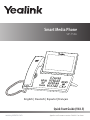 1
1
-
 2
2
-
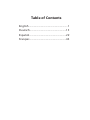 3
3
-
 4
4
-
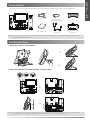 5
5
-
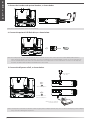 6
6
-
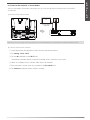 7
7
-
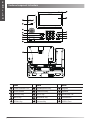 8
8
-
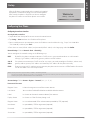 9
9
-
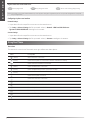 10
10
-
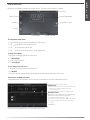 11
11
-
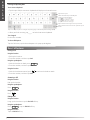 12
12
-
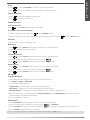 13
13
-
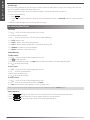 14
14
-
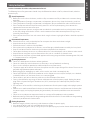 15
15
-
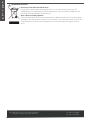 16
16
-
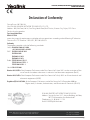 17
17
-
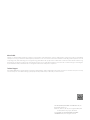 18
18
-
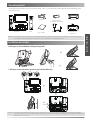 19
19
-
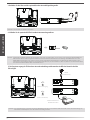 20
20
-
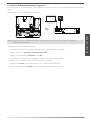 21
21
-
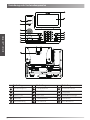 22
22
-
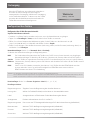 23
23
-
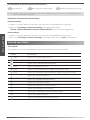 24
24
-
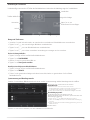 25
25
-
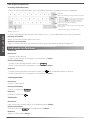 26
26
-
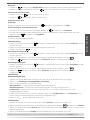 27
27
-
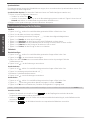 28
28
-
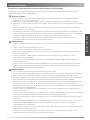 29
29
-
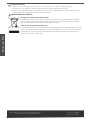 30
30
-
 31
31
-
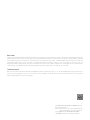 32
32
-
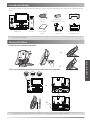 33
33
-
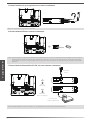 34
34
-
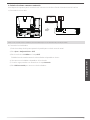 35
35
-
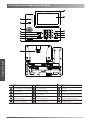 36
36
-
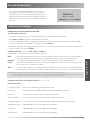 37
37
-
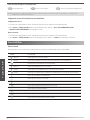 38
38
-
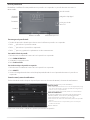 39
39
-
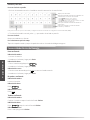 40
40
-
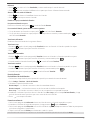 41
41
-
 42
42
-
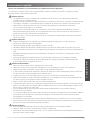 43
43
-
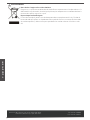 44
44
-
 45
45
-
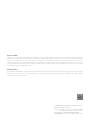 46
46
-
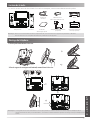 47
47
-
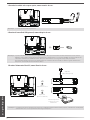 48
48
-
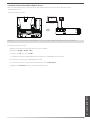 49
49
-
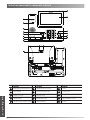 50
50
-
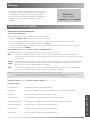 51
51
-
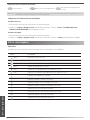 52
52
-
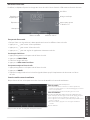 53
53
-
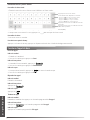 54
54
-
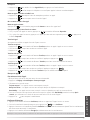 55
55
-
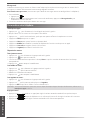 56
56
-
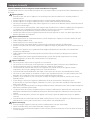 57
57
-
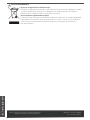 58
58
-
 59
59
-
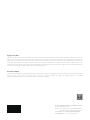 60
60
Yealink SIP-T56A Guía de inicio rápido
- Categoría
- Teléfonos IP
- Tipo
- Guía de inicio rápido
en otros idiomas
- français: Yealink SIP-T56A Guide de démarrage rapide
- English: Yealink SIP-T56A Quick start guide
- Deutsch: Yealink SIP-T56A Schnellstartanleitung
Artículos relacionados
-
Yealink SIP-T57W Guía de inicio rápido
-
Yealink SIP-T57W Guía de inicio rápido
-
Yealink SIP-T54W Guía de inicio rápido
-
Yealink SIP-T54W Guía de inicio rápido
-
Yealink SIP-T54W Guía del usuario
-
Yealink SIP-T56A Guía de inicio rápido
-
Yealink SIP-T56A Guía de inicio rápido
-
Yealink SIP-T58A with camera & SIP-T58A Guía de inicio rápido
-
Yealink CP920 Guía de inicio rápido
-
Yealink CP920 Guía de inicio rápido